Page 1

SLO - NAVODILA ZA UPORABO IN MONTAŽO Kat. št.: 120 91 71 www.conrad.si
NAVODILA ZA UPORABO
Mobilni telefon z velikimi tipkami za starejše
Primo by Doro 405
Kataloška št.: 120 91 71
Page 2
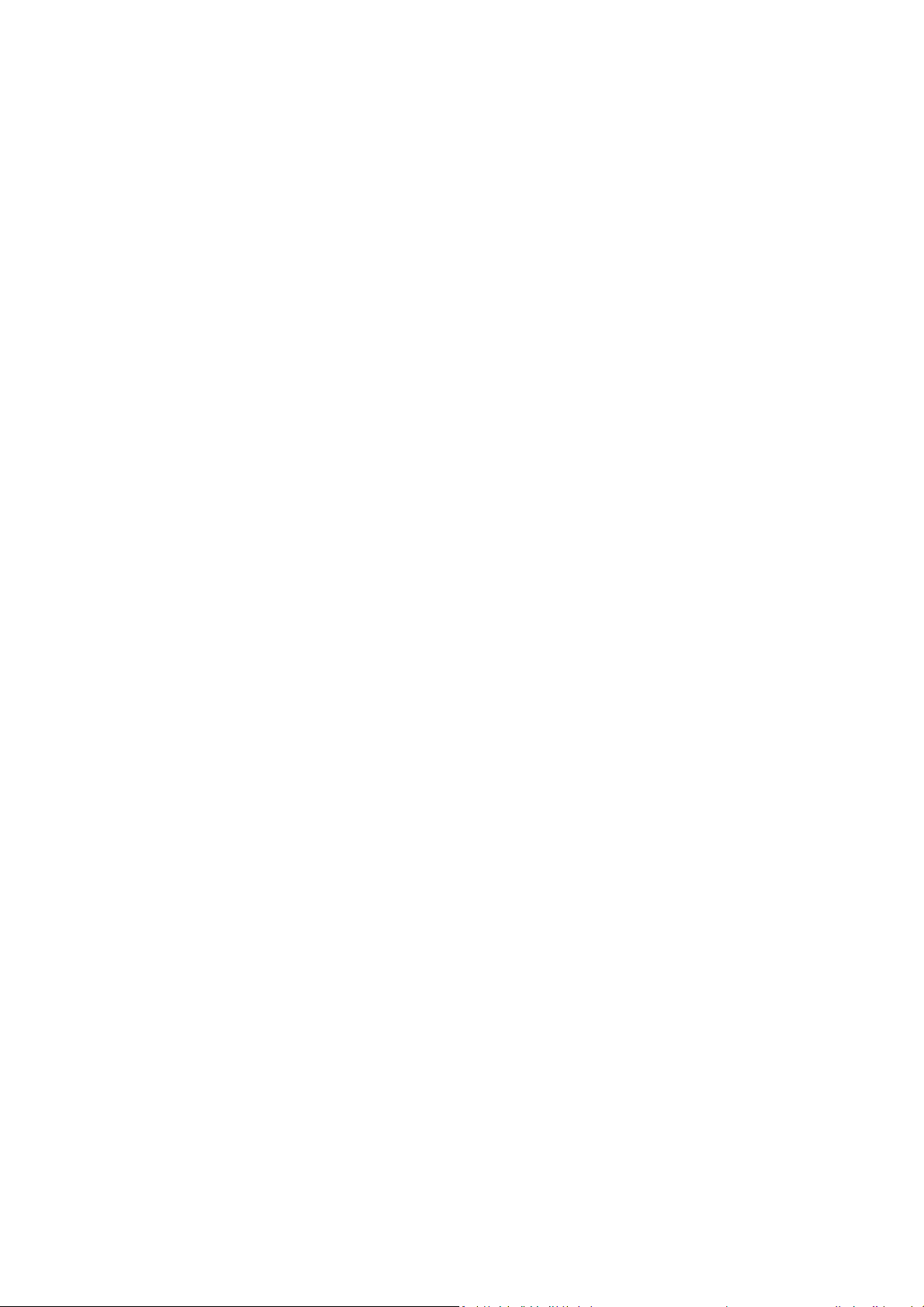
2
KAZALO
SESTAVNI DELI NAPRAVE ........................................................................................ 3
PRIPRAVA ZA UPORABO ......................................................................................... 4
POLNJENJE .............................................................................................................. 5
SIMBOLI .................................................................................................................. 6
DELOVANJE ............................................................................................................. 6
TELEFONSKI IMENIK ................................................................................................ 9
ICE (V sili) ............................................................................................................. 12
SPOROČILA ........................................................................................................... 12
SEZNAM KLICEV .................................................................................................... 15
FOTOAPARAT (FOTOGRAFIRANJE) ......................................................................... 15
PREGLED SLIK ........................................................................................................ 16
PREDVAJALNIK ZVOKA .......................................................................................... 16
FM RADIO ............................................................................................................. 17
UPRAVITELJ DATOTEK ........................................................................................... 17
PRIKLOP TELEFONA NA RAČUNALNIK .................................................................... 18
NASTAVITVE ......................................................................................................... 19
PROFILI UPORABNIKA ........................................................................................... 28
ORGANIZATOR ...................................................................................................... 28
DODATEK .............................................................................................................. 30
GARANCIJSKI LIST ..................................................................................................34
Page 3
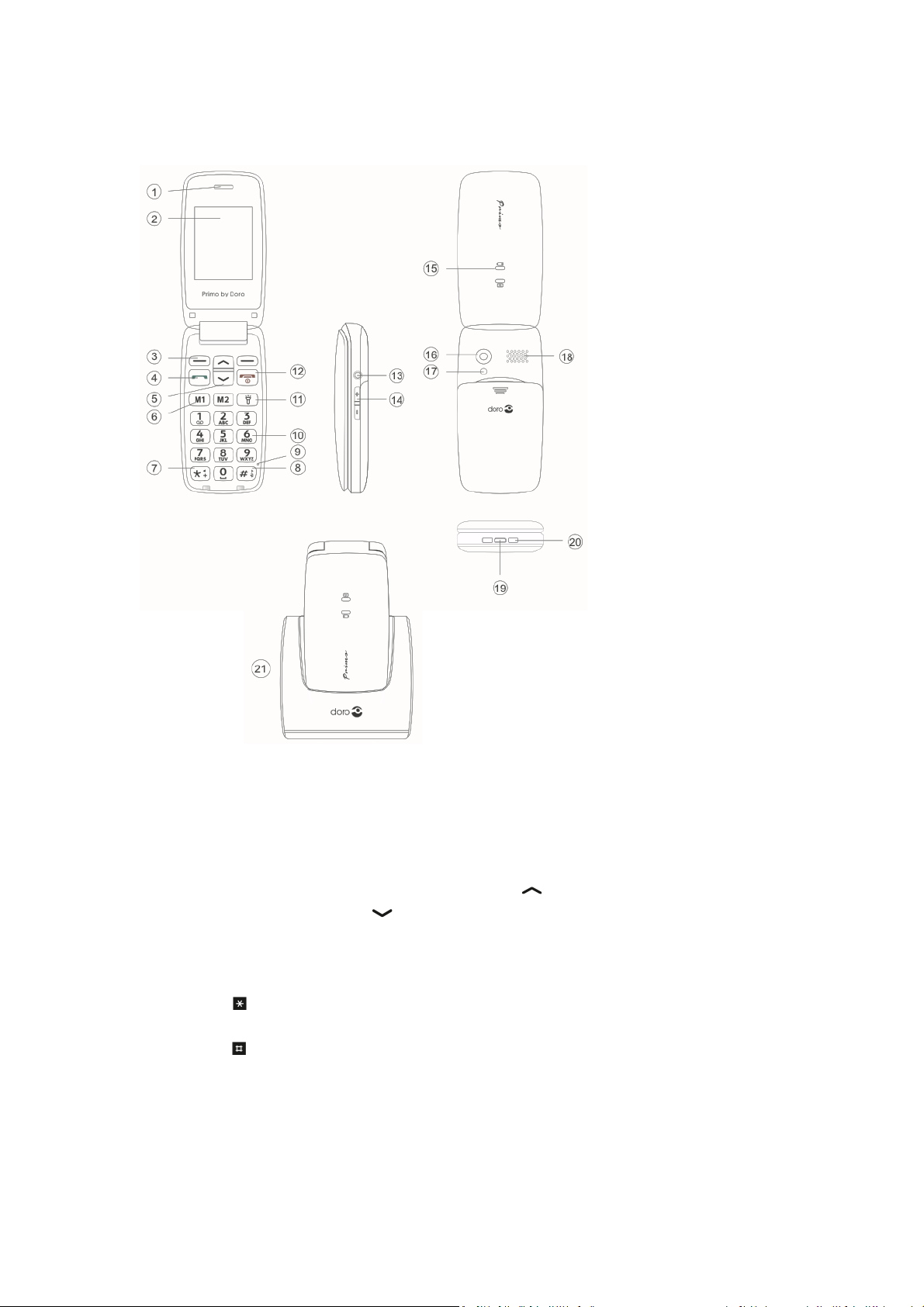
3
SESTAVNI DELI NAPRAVE
1.
Zvočnik
Za klicanje ko slušalko telefona držite pri ušesu
2.
Zaslon
3.
Levi izbirni gumb
Desni izbirni gumb
Izbira glavnega menija
Odpiranje imenika telefona
4.
Gumb za klicanje
Klicanje in prevzem klica; odpiranje dnevnika klicev
5.
Smerni gumbi
V stanju mirovanja: za hitro odpiranje seznama in
Za premikanje gor in dol po menijih in seznamih
6.
Gumbi za hitro
klicanje
Hitro klicanje številk – z enim pritiskom, ki so shranjene
pod M1 in M2
7.
Gumb
V stanju mirovanja: za vnos */+/P/W
Pri vnosu besedila: vnos posebnih znakov
8.
Gumb
V stanju mirovanja: dolg pritisk na gumb preklopi med
Pri vnosu: premikanje med načini vnosov
9.
Mikrofon
10.
Številčni gumbi
V stanju mirovanja: vnos telefonske številke:
dolg pritisk na gumb 1: klicanje telefonskega predala
za odpiranje sporočila
vklopom in izklopom zvonjenja
Page 4
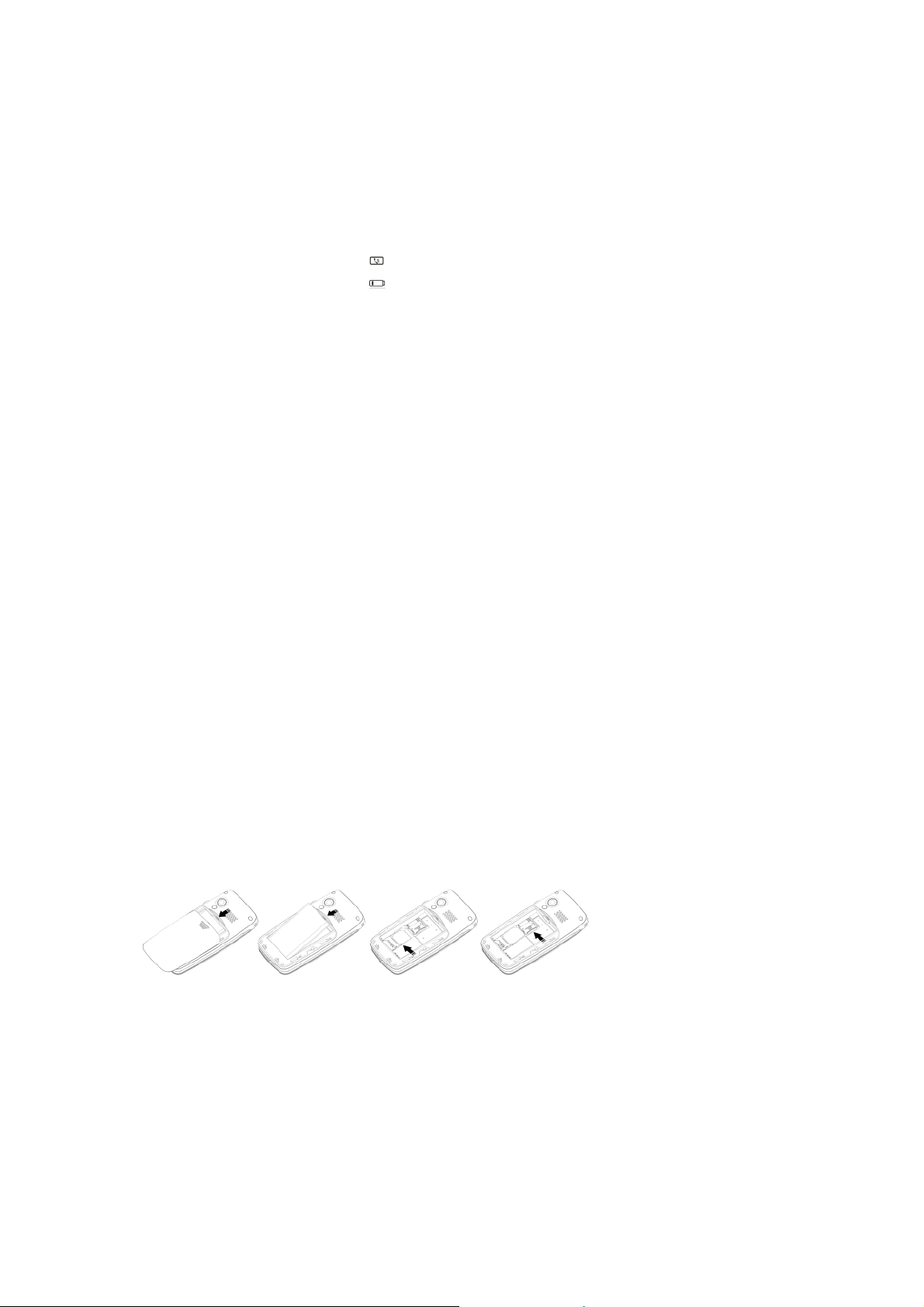
4
(pred tem mora biti shranjena številka le-tega)
11.
Gumb za svetilko
Vklop/izklop telefonskega predala
12.
Gumb za izhod
Izhod iz klica, vrnitev v stanje mirovanja; vklop/izklop
telefona
13.
Vtičnica za slušalke
Za standardne slušalke s 3.5mm banana vtikačem
14.
+/- gumbi
Za nastavitev glasnosti zvonjenja/zvočnika
15.
LED indikator
Obvestilo o zgrešenem klicu in sprejetih sporočilih
Polnjenje baterij
16.
Objektiv kamere
17.
LED bliskavica /
svetilka
18.
Zvočnik
Za prostoročni način in zvonjenje
19.
Micro USB vhod
Za polnjenje baterije ali priklop na računalnik
20.
Vtičnica za polnjenje
Za polnjenje telefona v stojalu za polnjenje
21.
Stojalo za polnjenje
Za polnjenje telefona
PRIPRAVA ZA UPORABO
VSEBINA PAKETA
• 1 mobilni telefon
• 1 energijsko učinkovit preklopni način napajanja
• 1 stojalo za polnjenje
• 1 polnilna baterija Li-Ion 3.7V / 1.000 mAh
• 1 micro SD spominska kartica (128 MB / že vstavljena)
• 1 stereo slušalke
• 1 navodila za uporabo
POMEMBNO!
Pred odstranjevanjem pokrova baterije telefon izklopite in odklopite napajanje
baterije.
VSTAVLJANJE SIM KARTICE, SPOMINSKE KARTICE IN POLNILNE BATERIJE
Nosilci SIM kartice in spominske kartice se nahajajo znotraj prostora za baterijo.
1. Pokrov baterije odstranite tako, da palec položite na zareze na zadnji strani ohišja
telefona in pokrov potisnete navzdol. Če je polnilna baterija že vstavljena, jo
odstranite tako, da jo z nohtom privzdignete na zgornjem delu.
2. SIM kartico previdno potisnite pod kovinski nosilec na spodnji strani. Kontakti SIM
kartice morajo biti usmerjeni navzdol, odrezani kotiček pa se mora ujemati z
oblikovano odprtino nosilca. Kontakti SIM kartice ne smejo biti opraskani ali
upognjeni. Pazite tudi, da se kontaktov ne dotikate s prsti.
3. Micro SD kartica
Page 5
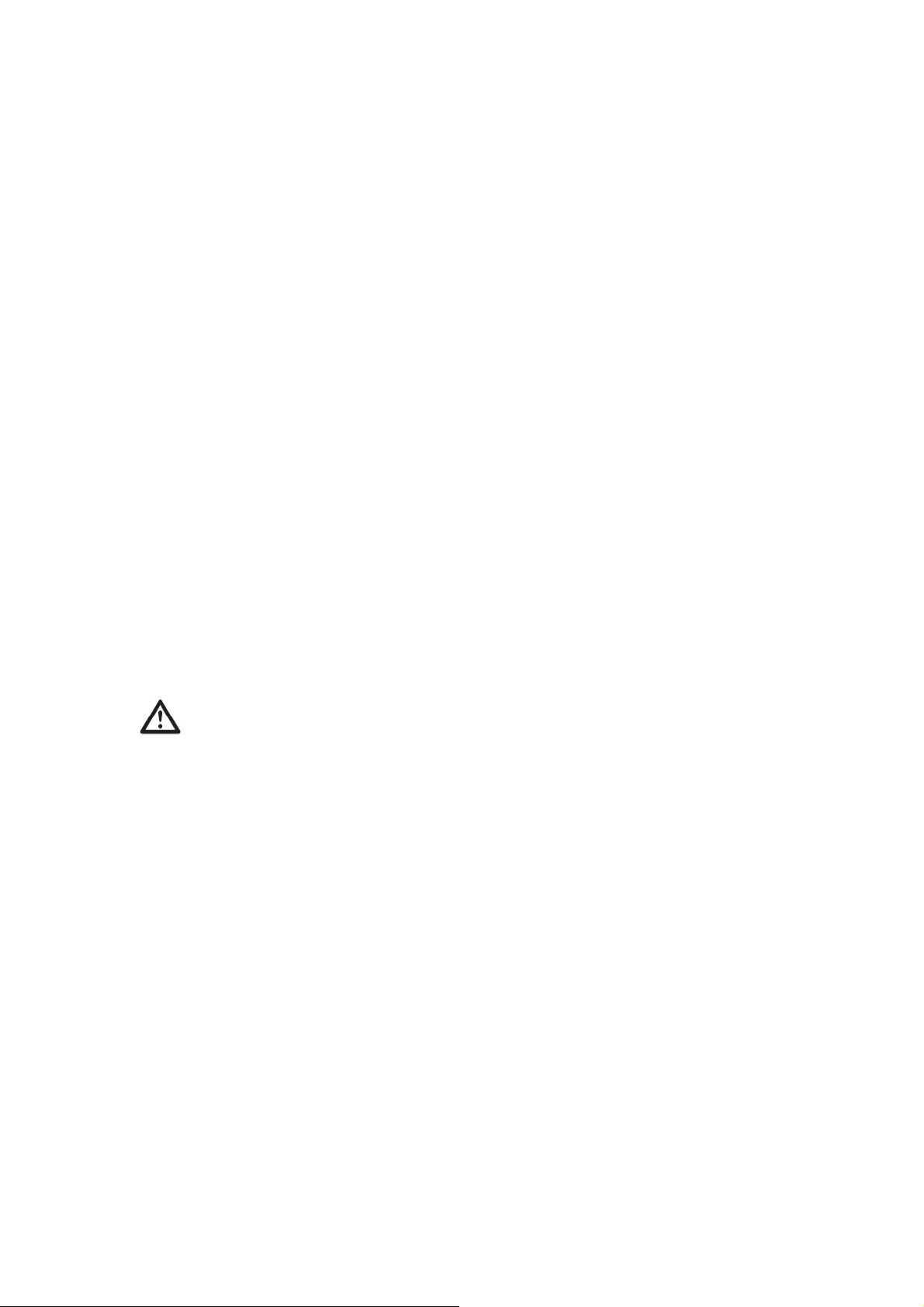
5
Če želite uporabljati funkcije telefona, ki zahtevajo več spominskega prostora, še
posebej fotografije, glasba in podobno, za to potrebujete micro SD kartico. V ta
telefon je že vstavljena 128 MB spominska kartica.
Če jo želite zamenjate, sledite naslednjim napotkom:
Na rahlo pritisnite nosilec kartice na levi strani in ga previdno potisnite naprej
proti levi strani ohišja telefona. Sedaj lahko nosilec spominske kartice
privzdignete navpično. Odstranite staro spominsko kartico in novo namestite v
plastični nosilec v pravilni smeri. Pazite, da so kontakti na spominski kartici
usmerjeni navzdol in da nosilec postavite na označeno mesto. Pazite tudi, da
kontaktov spominske kartice ne opraskate ali upognete.
Kovinski nosilec potisnite navzdol, pritisnite v notranjost prostora za baterije in
potisnite stran od ohišja telefona, da se zatakne na svoje mesto.
4. Polnilno baterijo vstavite tako, da da jo potisnete v prostor za baterijo in pri tem
pazite, da trije kontakti spredaj dotikajo treh vzmetnih kontaktov na spodnji
strani prostora za baterije.
5. Ponovno namestite pokrov in ga z nežnim pritiskom palca potisnite navzgor, da se
zatakne na svoje mesto.
POMEMBNO!
S to napravo lahko uporabljate samo kompatibilne spominske kartice. Vrste
kompatibilnih kartic: microSD, microSDHC. Nekompatibilne kartice lahko poškodujejo
samo kartico, napravo in okvarijo podatke shranjene na kartici.
POLNJENJE
PREVIDNOST
Uporabljajte samo baterijo, napajalnik in dodatke, ki so bili odobreni za uporabo s
tem modelom naprave. Priklop drugih dodatkov je lahko nevaren in lahko izniči
odobritev naprave ter garancijo.
Če je baterija skoraj prazna, na zaslonu začne utripati simbol prazne baterije in oglasi
se zvočni signal. Baterijo polnite tako, da električni napajalnik vstavite v USB vhod na
spodnji strani telefona. Alternativno lahko telefon odložite v stojalo za polnjenje, ki je
priključeno v električni napajalnik.
Ko napajalnik priključite v telefon, zasveti rdeč LED indikator. Status polnosti baterije
se med samim polnjenjem premika (vidite ga lahko v zgornjem desnem kotu zaslona).
Baterija je popolnoma polna po približno 3 urah. Ko je baterija polna, se animacija
postopka polnjenja baterije ustavi.
Opomba! Zaradi varčevanja z energijo se po določenem času izklopi osvetlitev LCD
zaslona. Za ponovno osvetlitev zaslona pritisnite poljubni gumb.
Polna zmogljivost baterije je dosežena šele po 3-4 kratnih polnjenjih. Baterije se
sčasoma iztrošijo, kar pomeni, da se z redno uporabo čas klicanja in stanja
pripravljenosti normalno skrajšuje.
Page 6
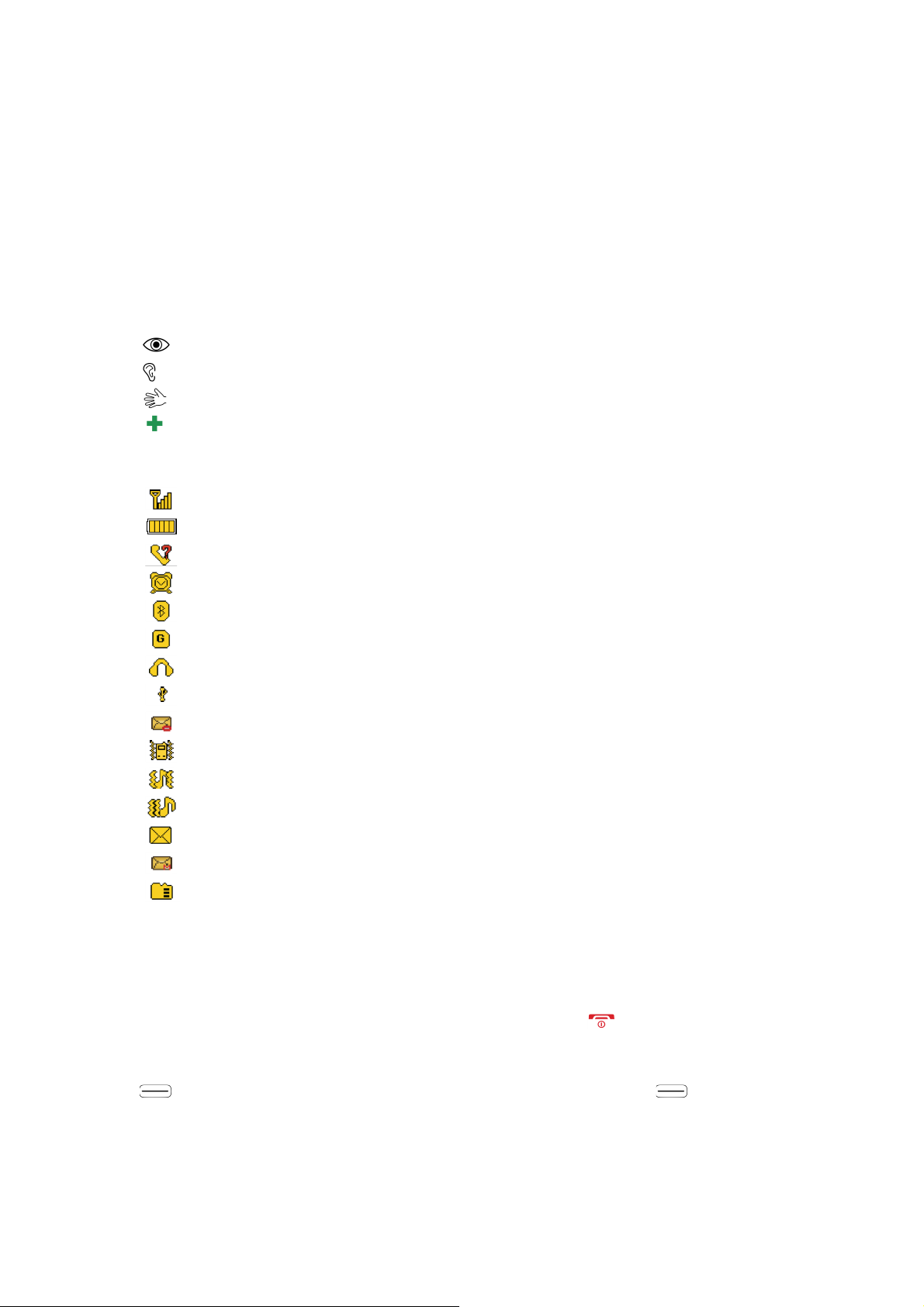
6
Varčevanje z energijo
Moč signala
Micro SD kartica je vstavljena v napravo
Ko je baterija do konca napolnjena in ste napajalnik iztaknili iz telefona, napajalnik
iztaknite iz stenske vtičnice.
SIMBOLI
Podporne funkcije
Naslednji simboli označujejo informacije o podpornih funkcijah v teh navodilih za
uporabo:
Ogled
Posluh
Ravnanje
Varnost
Prikaz simbolov statusa:
Status polnjenja baterije
Novi vnosi v dnevniku klicev (neodgovorjeni klici)
Vključeno bujenje
Vključen Bluetooth
Aktivna GPRS povezava
Priklop slušalk
USB povezava
Pošiljanje MMS sporočila
Samo vibriranje
Zvonjenje in vibracije
Najprej vibriranje, nato zvok
Neprebrano SMS sporočilo
Neprebrano MMS sporočilo
DELOVANJE
VKLOP TELEFONA
Za vklop/izklop pritisnite in približno 5 sekund držite gumb na telefonu.
Če imate veljavno SIM kartico, ki je zaščitena s PIN kodo, se na zaslonu ob vklopu
izpiše “Enter PIN“ (vnesite PIN). Vnesite PIN kodo SIM kartice in pritisnite gumb OK (
zgornji levi gumb na tipkovnici). Izbrišite z gumbom “Delete“ ( zgornji desni
gumb na tipkovnici).
Page 7
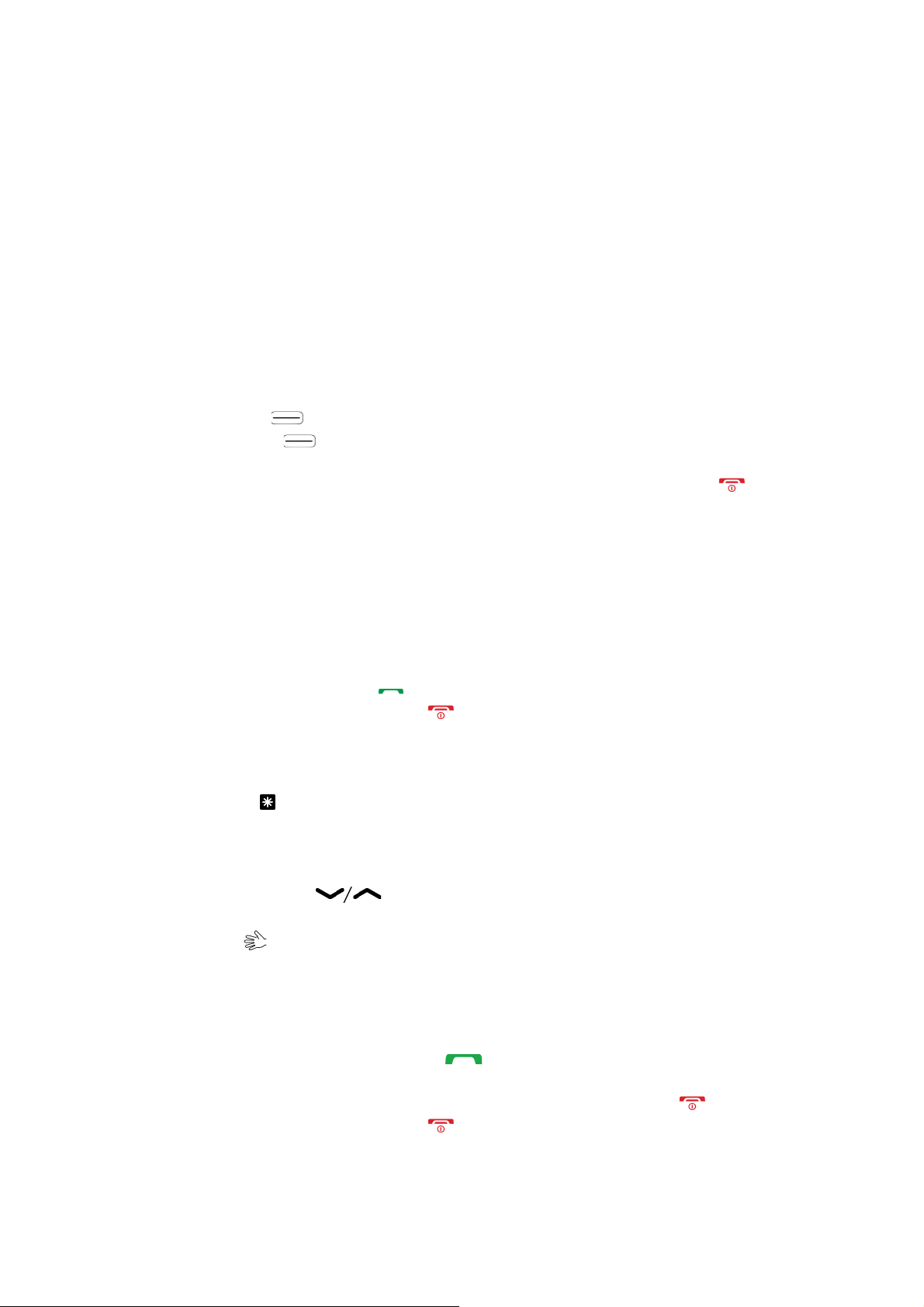
7
Opomba! Če ob SIM kartici niste dobili PIN in PUK kode ali ju nimate več, se obrnite na
vašega ponudnika storitev.
Število poskusov prikazuje število preostalih poskusov za vnos PIN kode. Ko zmanjka
števila poskusov, se na zaslonu izpiše “PIN blocked“ (blokirana PIN koda). SIM kartico
je nato potrebno odkleniti z vnosom PUK kode.
1. Vnesite PUK kodo in jo potrdite z gumbom OK.
2. Vnesite novo PIN kodo in jo potrdite z gumbom OK.
3. Ponovno vnesite novo PIN kodo in jo potrdite z gumbom OK.
STANJE PRIPRAVLJENOSTI (MIROVANJA)
Ko je telefon pripravljen za uporabo in še niste vnesli nobenega znaka, je telefon v
stanju pripravljenosti.
Levi izbirni gumb v stanju pripravljenosti je za “Menu“ (meni).
Desni izbirni gumb v stanju pripravljenosti je za “Names“ (ime).
Nasvet: Za povratek v stanje pripravljenosti lahko kadarkoli pritisnete gumb .
SPREMEMBA JEZIKA, URE IN DATUMA
Privzeti jezik je določen s SIM kartico. Za napotke kako spremeniti jezik, uro in datum,
glejte poglavje “Nastavitve telefona“.
KLICANJE
1. Vnesite telefonsko številko vključno z omrežno skupino. Številke lahko izbrišete z
gumbom “Delete“.
2. Za klicanje pritisnite gumb . Za preklic klicanja pritisnite “Cancel“.
3. Za končanje klica pritisnite gumb .
Nasvet: Za mednarodne klice in optimalno uporabo telefonskega imenika v poljubni
državi, pred klicno kodo države vedno vnesite +. Za mednarodno predpono + dvakrat
pritisnite gumb .
KLICANJE IZ IMENIKA
1. Za odpiranje menija pritisnite gumb “Names“.
2. S smernimi gumbi se premaknite po imeniku ali pa ime na hitro poiščite
tako, da pritisnete gumb s prvo črko imena v imeniku – glejte poglavje “Vnos
besedila “.
3. Za klicanje izbranega vnosa pritisnite gumb “Call“ ali pa pritisnite “Back“ (nazaj),
da se vrnete v stanje pripravljenosti.
SPREJEM KLICA
1. Za sprejem klica pritisnite gumb ali “Answer“ ali pa pritisnite gumb
“Reject“ (zavrni), če želite klic zavrniti (oddati signal zasedenosti).
Alternativno lahko klic zavrnete tudi direktno s pritiskom na gumb .
2. Za končanje klica pritisnite gumb .
Page 8
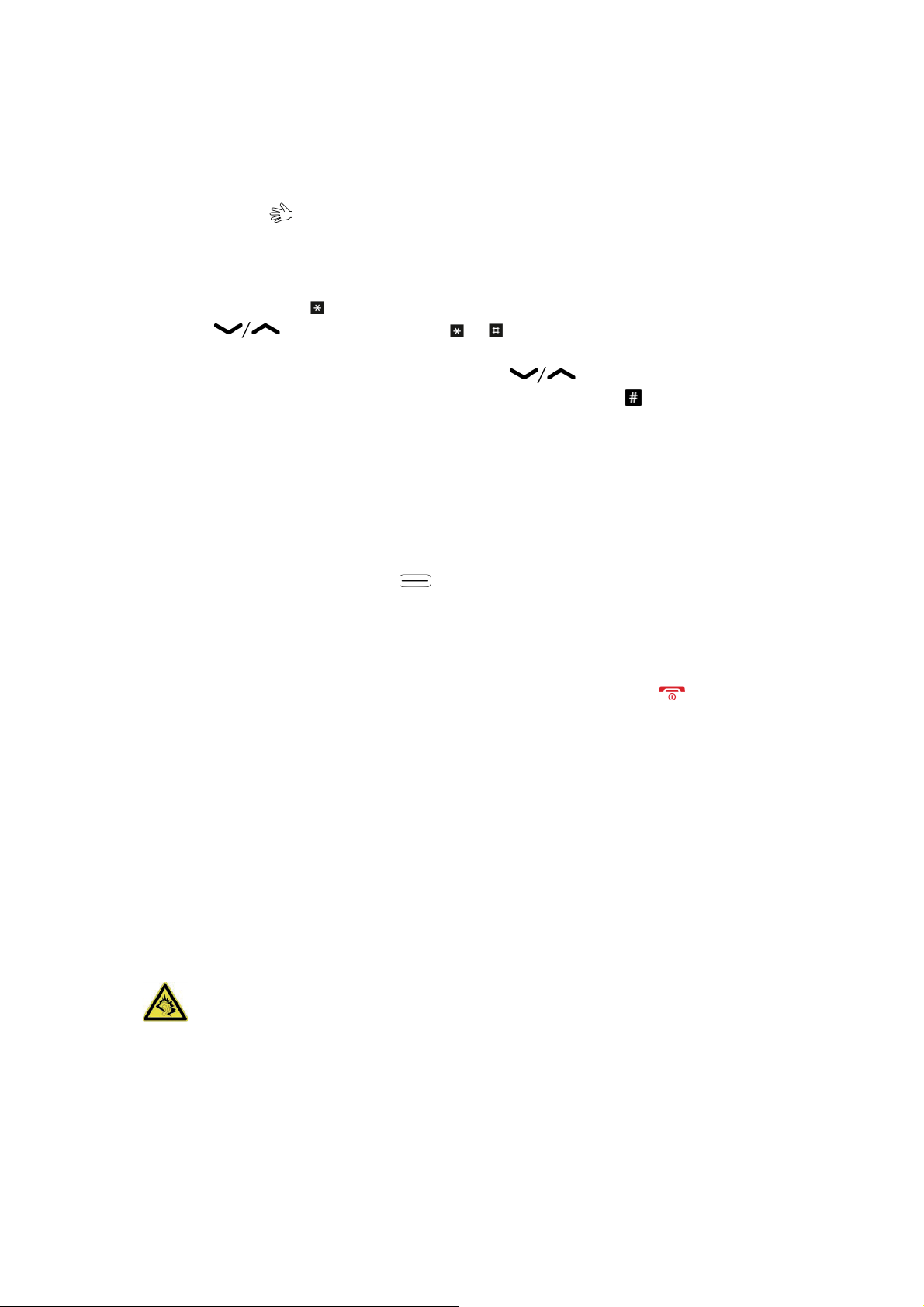
8
NADZOR GLASNOSTI
“Hold/Retrieve“
Zadržanje / nadaljevanje trenutnega klica.
“End single call“
Končanje trenutnega klica (enako kot z gumbom ).
“Phonebook“
Poiščite v imeniku.
“Call history“
Odprite dnevnik klicev.
“Messaging“
Vnesite ali preberite SMS sporočilo.
“Mute“
Izklopite delovanje mikrofona.
S stranskimi gumbi +/- med klicem nastavite glasnost. Stopnja glasnosti je prikazana
na zaslonu.
VNOS BESEDILA
Besedilo lahko vnesete tako, da večkrat pritisnete številčni gumb in izberete znak.
Večkrat zapored pritisnite gumb, da se na zaslonu pokaže želeni znak. Pred vnosom
naslednjega znaka počakajte, da modro ozadje okoli trenutnega znaka izgine.
S pritiskom na gumb se pokaže seznam posebnih znakov. Želeni znak izberite z
gumbom ali pa se z gumbi in premaknite levo ali desno in vnos
potrdite z gumbom OK.
Za premik kazalnika v besedilu uporabite gumba .
Za preklop na velike črke, male črke ali številke uporabite gumb . Simbol v zgornjem
levem kotu zaslona ponazarja način vnosa:
Abc Velika začetnica po piki (začetek stavka).
ABC VELIKE TISKANE ČRKE.
abc male tiskane črke
123 številke
MOŽNOSTI KLICANJA
Med klicem vam gumba za izbiro ( ) omogočata dostop do dodatnih funkcij:
“Options“ (levi izbirni gumb)
Pokaže se meni z naslednjimi možnostmi:
“H-Free“ (desni izbirni gumb)
Vklop zvočnika, da vam za telefonski pogovor ni potrebno držati telefona pri ušesu.
Jasno govorite v mikrofon na razdalji največ 1 m. Za nastavitev glasnosti zvočnika
uporabite stranska gumba +/-. Za povratek v normalni način delovanja pritisnite “H-
Held“.
POZOR:
Pred preklopom na zvočnik telefon držite vsaj 1 meter stran od ušesa in se
izognite glasnim zvokom, ki lahko po nesreči poškodujejo vaš sluh!
Opomba! Prostoročna funkcija deluje tako, da naenkrat govori le ena oseba. Preklop
med poslušanjem/govorjenjem sproži zvok osebe, ki govori. Glasni zvoki (na primer
glasba) v ozadju lahko motijo delovanje te funkcije.
Page 9

9
KLIC NA ČAKANJU
Med govorjenjem se v slušalki sliši opozorilni ton, ki ponazori da imate še en dohodni
klic. Če želite trenutni klic zadržati in se oglasiti na dohodni klic, pritisnite “Options“,
izberite “Answer“ in nato še OK.
Nasvet: za delovanje te funkcije je potrebno aktivirati klic na čakanju – glejte poglavje
“Klic na čakanju“.
INFORMACIJE O KLICU
Med klicem je na zaslonu prikazana telefonska številka odhodnega ali dohodnega klica
in pretečeni čas pogovora. Če je številka klicatelja skrita, se na zaslonu izpiše
“Uknown“ (neznan).
TIHI NAČIN
“Silent“ je fiksni profil, pri katerem so izključeni zvoki gumbov, sporočil in zvonjenja,
medtem ko vibriranje, opravila in bujenje še vedno normalno delujejo.
Nasvet: Za vklop/izklop tihega načina pritisnite in držite gumb .
SLUŠALKE
Ko priključite slušalke, je notranji mikrofon v telefonu samodejno izključen.
Ob dohodnem klicu lahko uporabite gumb za sprejem klica na kablu slušalk (če ga
ima) in na ta način sprejmete in končate klic.
PREVIDNOST
Uporaba slušalk pri visoki glasnosti lahko poškoduje vaš sluh. Pri uporabi slušalk
previdno nastavite glasnost.
SOS KLICI
Ko je telefon vključen, lahko z vnosom lokalne nujne telefonske številke in pritiskom
na gumb vedno naredite klic v sili.
Nekatera omrežja sprejmejo klice na nujne telefonske številke tudi brez veljavne SIM
kartice. Za več informacij se obrnite na vašega operaterja.
TELEFONSKI IMENIK
Telefonski imenik v telefonu lahko shrani 300 vnosov. Število vnosov, ki jih lahko
shranite na SIM kartico je odvisno od vaše SIM kartice.
VNOS V TELEFONSKI IMENIK
1. Pritisnite gumb “Menu“, se pomaknite na “Phonebook“ (imenik) in pritisnite OK.
2. Izberite “Add new contact“ (dodaj nov stik) in pritisnite “Add“ (dodaj).
3. Izberite ali želite stik shraniti na SIM kartico ali v telefon.
4. Za stik vnesite ime – glejte poglavje “Vnos besedila “. Izbrišite z gumbom
“Clear“ (brisanje).
Page 10
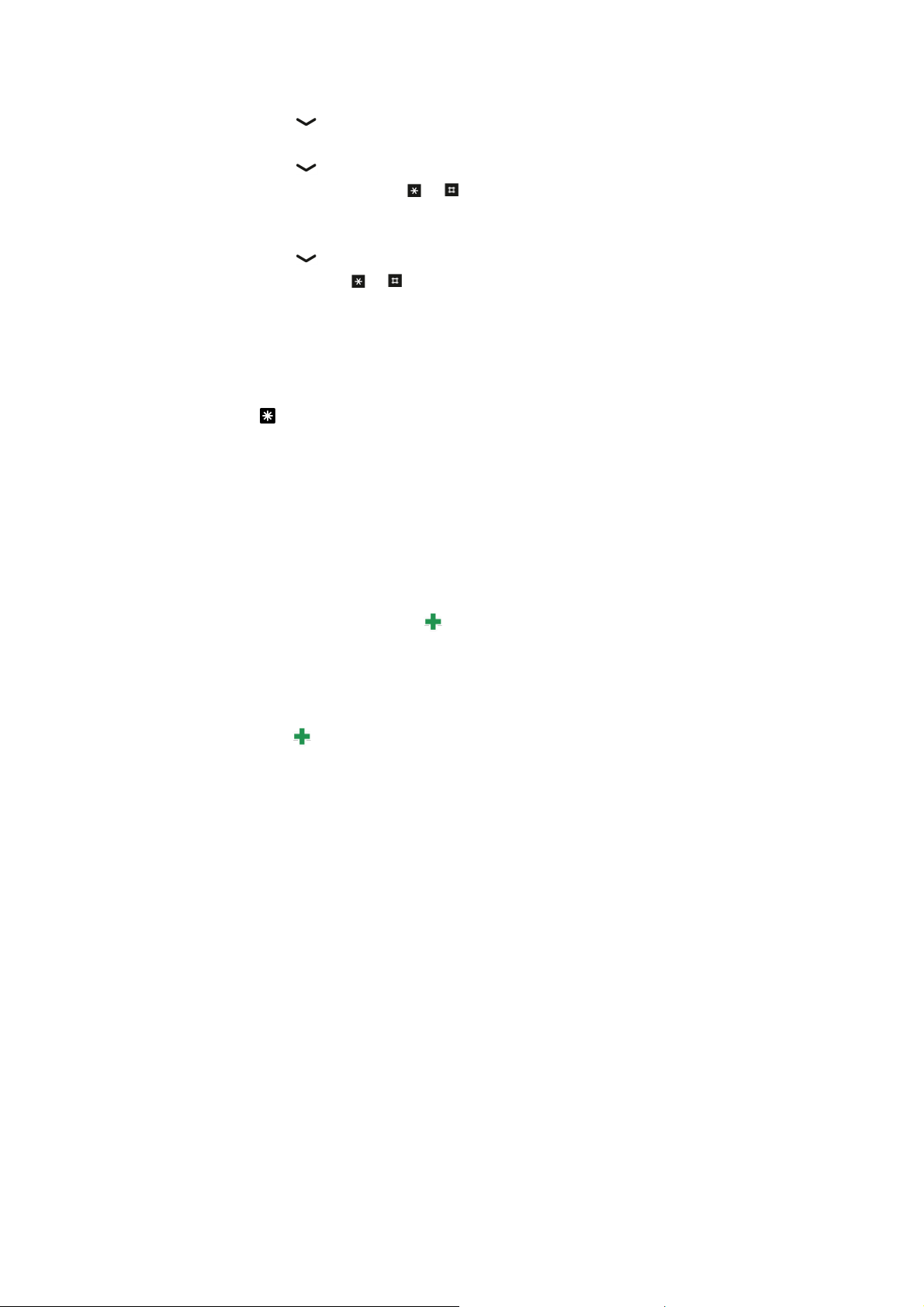
10
5. Pritisnite gumb .
6. Vnesite telefonsko številko, vključno z omrežno skupino.
7. Pritisnite gumb .
8. Kot možnost, lahko z gumbi in za stik izberete drugačno sliko klicatelja.
Izbirate lahko med standardno sliko ali sliko, ki je kot datoteka shranjena v
telefonu.
9. Pritisnite gumb .
10. Opcijsko lahko z gumbi in za stik izberete drugačen zvok zvonjenja.
11. Nato pritisnite “Options“ (možnosti), izberite “Save“ (shrani) in pritisnite “Select“
(izberi).
Nasvet: Za mednarodne klice in optimalno uporabo telefonskega imenika v poljubni
državi, pred klicno kodo države vedno vnesite +. Za mednarodno predpono + dvakrat
pritisnite gumb .
MOJA ŠTEVILKA
Na tem mestu lahko vnesete svojo mobilno telefonsko številko ali številko
stacionarnega telefona.
Izberite “View“ (ogled) OK, pritisnite “Add“ (dodaj)..., nato vnesite svoje ime in
številko ter pritisnite “Options“ (možnosti), da shranite “Save“ ali prekličete vnos
“Cancel“.
USTVARJANJE ICE VNOSA (Stik v sili)
S to dodatno informacijo in zdravstvenimi podatki, lahko v sili prvi reševalci dostopajo
do teh informacij telefona žrtve. V primeru travme je nujno, da so te informacije na
voljo čimprej, ker povečajo možnost preživetja. Vsa polja so opcijska, vendar več
vnesenih informacij daje boljšo sliko. Kako konfigurirati vaše ICE informacije glejte v
poglavju “ICE (v sili) “.
UPRAVLJANJE STIKOV V IMENIKU
1. Pritisnite gumb “Menu“, se pomaknite na “Phonebook“ (imenik) in pritisnite OK.
2. Izberite stik in pritisnite “Options“ (možnosti).
3. Izberite eno od spodnjih možnosti in pritisnite gumb OK:
Ogled (“View“)
Prikaz podrobnosti izbranega stika.
Pošlji SMS (“Send SMS“)
S pritiskom na gumb “Select“ (izberi) ustvarite SMS sporočilo. Glejte poglavje
“Ustvarjanje in pošiljanje SMS sporočil“.
Pošlji MMS (“Send MMS“)
S pritiskom na gumb “Select“ (izberi) ustvarite MMS sporočilo. Glejte poglavje
“Ustvarjanje in pošiljanje MMS sporočil“.
Klicanje (“Call“)
S pritiskom na gumb “Select“ (izberi) lahko stik pokličete.
Urejanje (“Edit“)
1. Uredite vnos. Znake izbrišite z gumbom “Clear“ (brisanje).
Page 11
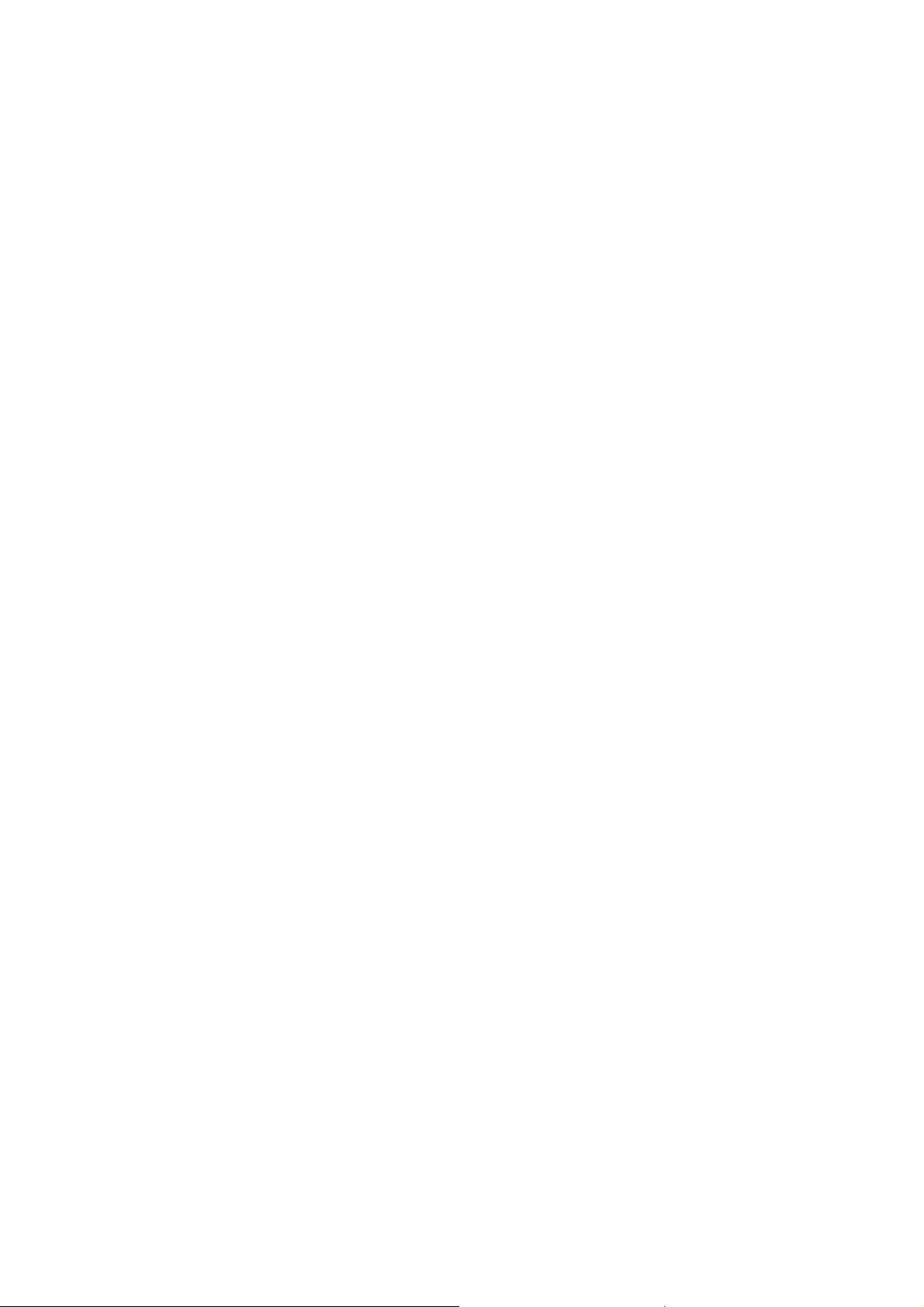
11
2. Nato pritisnite “Options“ (možnosti), izberite “Save“ (shrani) in pritisnite
“Select“ (izberi).
Brisanje (“Delete“)
S pritiskom na gumb “Select“ (izberi) izbrišete izbrani stik iz imenika. Za potrditev
pritisnite “Yes“ (da), za preklic pa “No“ (ne).
Kopiranje (“Copy“)
S pritiskom na gumb “Select“ (izberi) izbrani vnos kopirajte s telefona na SIM
kartico in obratno.
NASTAVITVE IMENIKA
V tem meniju boste našli naslednje možnosti:
Mesto shranjevanja (“Preferred storage“)
Nastavite mesto shranjevanja in si oglejte nastavitve za stike (“Phone“(telefon)
/SIM/“Both“ (oba)). Če izberete možnost “Both“ (oba), so prikazani stiki tako s
telefona, kot s SIM kartice.
Najpomembnejših 10 nastavitev (“Top 10 Settings“)
Določite deset najpomembnejših telefonskih številk. Izberite eno od desetih
spominskih mest in pritisnite “Add“ (dodaj), da številko dodate na seznam. Stiki s
seznama najpomembnejših 10, bodo vedno prikazani na vrhu telefonskega
imenika, ne glede na začetno črko imena.
Če želite številko izbrisati iz 10 najpomembnejših, jo izberite, pritisnite “Options“
(možnosti), nato izberite “Delete“ (izbriši) in pritisnite OK. Stik je odstranjen samo
s seznama 10, ne pa tudi iz spomina telefona ali SIM kartice!
Dodatne številke (“Extra numbers“)
Tukaj imate možnost, da določite tri druge številke, kot tudi fiksno klicane
številke. Za vnos lastnih številk (“Own numbers“) najprej izberite mesto
shranjevanja, pritisnite “Options“ (možnosti) in nato z OK potrdite “Edit“
(urejanje), da vnesete imena in telefonske številke. Vsak vnos potrdite s “Save“
(shrani). Fiksno klicane številke (“Fixed dial“) – te številke uporabniku
omogočajo, da kliče le tiste telefonske številke, ki so shranjene na seznamu fiksno
klicanih številk. Če želi uporabnik poklicati druge številke, mora vnesti PIN2. Če
vstavljena SIM kartica nima PIN2, ta funkcija telefona ni podprta.
Status spomina (“Memory status“)
Prikaz porabljenega prostora v spominu (telefona/na SIM kartici).
Kopiranje stikov (“Copy contacts“)
Možnost, da izbrane stike kopirate s telefona na SIM kartico in obratno.
Premikanje stikov (“Move contacts“)
Možnost, da izbrane stike premaknete s telefona na SIM kartico in obratno.
POZOR: Pri premikanju so stiki izbrisani iz prvotne lokacije!
Brisanje vseh stikov (“Delete all contacts“)
S telefona ali SIM kartice bodo izbrisani vsi stiki. Te operacije ni mogoče
razveljaviti!
Dodajanje na gumb za hitro klicanje (“Add to direct key“)
Tukaj imate možnost, da en izbrani stik določite na gumb za hitro klicanje M1 in
M2. V prihodnosti imate tako možnost, da ta dva stika kličete samo s pritiskom na
en gumb.
Page 12

12
Za izbrani stik izberite eno od obeh spominskih mest M1 ali M2 in nato pritisnite
“Name“
Vnesite vaše ime.
“Birth“
Vnesite vaš datum rojstva.
“Height“
Vnesite vašo telesno višino.
“Weight“
Vnesite vašo telesno težo.
“Language“
Vnesite vaš jezik.
“Insurance“
Vaša zavarovalnica in številka zavarovalne police.
“Contact 1“/
Pritisnite “Options“ (možnosti), izberite “Add“ (dodaj) in za
izberite “Save“ (shrani).
“Condition“
Morebitne zdravstvene težave/medicinske pripomočke (na
primer sladkorni bolnik, srčni spodbujevalnik).
“Allergies“
Vnesite znane alergije (na primer penicilin, pik čebele).
“Blood type“
Vnesite vašo krvno skupino.
“Vaccination“
Vnesite morebitna pomembna cepljenja.
“Medication“
Vnesite zdravila, ki jih jemljete.
“Other info“
Ostale informacije (na primer darovalec organov, oporoka,
dovoljenje za zdravljenje).
“Save“ (shrani). Postopek potrdite z “Yes“ (da) ali prekličite z “No“ (ne).
ICE (V sili)
Prvi reševalci lahko v nujnem primeru dostopajo do pomembnih informacij kot so
zdravstveni podatki na telefonu žrtve. V primeru travme je nujno, da so te informacije
na voljo čimprej, ker povečajo možnost preživetja. Vsa polja so opcijska, vendar več
vnesenih informacij daje boljšo sliko.
1. Pritisnite gumb “Menu“.
2. Izberite ICE in pritisnite OK, nato pa uporabite gumb , s katerim se
premikate po seznamu številk.
3. Pritisnite “Edit“ (urejanje), če želite dodati ali urediti informacije pri vsakem
vnosu – glejte poglavje “Vnos besedila “.
Brišite s pritiskom na “Clear“. Po vsakem vnosu v ICE meniju pritisnite “Save“
(shrani).
“Contact 2“/
“Doctor“
dodajanje iz telefonskega imenika pritisnite OK. Za brisanje stika
izberite “Delete“ (izbriši), za potrditev trenutnega vnosa pa
SPOROČILA
USTVARJANJE IN POŠILJANJE SMS SPOROČILA
1. Pritisnite gumb z bližnjico ali pritisnite “Menu“, se premaknite na
“Messaging“ (sporočila) in pritisnite OK.
2. Izberite “New“ (novo) in pritisnite OK.
3. Vnesite vaše sporočilo, glejte poglavje “Vnos besedila “, nato pritisnite
“Options“ (možnosti).
4. Izberite “Send to“ (pošlji prejemniku) in nato “Add from phonebook“ (dodaj iz
imenika). V imeniku izberite prejemnika in pritisnite “OK“.
Page 13

13
Alternativno lahko izberete “Enter number“ (vnos številke) in pritisnete OK, da
ročno dodate prejemnika in pritisnete OK.
5. Ponovno pritisnite “Options“ (možnosti) in izberite “Send“ (pošlji), če želite
sporočilo poslati.
6. Prejemnike lahko tudi spremenite, tako da izberete “Edit recipient“ (dodaj
prejemnika) ali ga izbrišete z izbiro možnosti “Remove recipient“ (odstrani
prejemnika) ali “Remove all recipients“ (odstrani vse prejemnike). Če izberete
“Save to Drafts“ (shrani med osnutke), SMS sporočilo shranite v mapo osnutkov
in ga lahko uporabite kasneje.
Opomba! Če izberete dodajanje več prejemnikov, boste plačali sporočilo za vsakega
prejemnika posebej (največ 10). Za mednarodne klice in boljše delovanje pred klicno
kodo države vedno vnesite +. Za mednarodno predpono + dvakrat pritisnite gumb .
Opomba! Predno lahko pošljete SMS sporočilo, morate shraniti številko centra za
sporočila. To številko dobite pri ponudniku vaših telefonskih storitev in je po navadi
nastavljena na SIM kartici. Če ni, jo lahko vnesete sami. Glejte poglavje “SMS center“.
USTVARJANJE IN POŠILJANJE MMS SPOROČILA
MMS sporočilo lahko vsebuje besedilo in medijske vsebine, kot so slike ali zvočni
posnetki. Tako vi, kot vaš prejemnik morata imeti omogočeno delovanje MMS storitve
in telefon, ki podpira pošiljanje in sprejemanje MMS sporočil. MMS nastavitve dobite
pri vašem operaterju. Pri nekaterih ponudnikih je nastavitve potrebno spremeniti
ročno. Glede teh nastavitev se obrnite na vašega ponudnika telefonskih storitev.
Za to izberite “Menu“ (meni) “Connectivity“ (povezave) “Data accounts“
(podatkovni računi). Izberite podatkovni račun, ki je primeren za vašega ponudnika ali
ga s pomočjo “Options“ (možnosti) in “Edit“ (urejanje) nastavite na nastavitve vašega
ponudnika. Samo vaš ponudnik telefonskih storitev vam lahko da potrebne podatke
za te nastavitve. Po urejanju pritisnite “Options“ (možnosti) in nato še “Save“
(shrani). Nato se lahko na prikaz začetnega zaslona vrnete s pritiskom na gumb .
Če vašega ponudnika ni na seznamu, glejte poglavje “MMS nastavitve“.
1. Pritisnite gumb “Menu“, se pomaknite na “Messaging“ (sporočila) in pritisnite
OK.
2. Izberite “Multimedia message“ (MMS) in pritisnite OK.
3. Vnesite vaše sporočilo, glejte poglavje “Vnos besedila“ nato pritisnite “Options“
(možnosti).
4. Vašemu sporočilu dodajte element in izberite med možnostmi “Add picture“
(dodaj sliko), “Add sound“ (dodaj zvok), “Add subject“ (dodaj zadevo).
Pri možnostih vnosa (“Input method“) lahko izbirate med “En“ (velika začetnica
na začetku stavka), EN (velike tiskane črke), en (male črke) in “Numerical“ (vnos
številk).
Pri možnosti “Preview MMS“ (predogled MMS) si lahko pred pošiljanjem
ogledate vsebino MMS. Z možnostjo “Slide options“ lahko dodajate slike
pred/potem in nastavite časovno upravljanje. Pri “Advanced“ (napredno) lahko
dodate priponko, ali pa z možnostjo “Save to Drafts“ (shrani med osnutke) MMS
shranite med osnutke za kasneje.
Page 14

14
5. Izberite “Send to“ (pošlji prejemniku) in preko “Add from Phonebook“ (dodaj iz
imenika) v imeniku poiščite obstoječega prejemnika in pritisnite OK.
Alternativno lahko izberete tudi “Enter recipients“ (dodaj prejemnike) in za ročno
dodajanje prejemnika pritisnite OK, nato pa še enkrat OK.
6. Pritisnite “Options“ (možnosti) in za pošiljanje pritisnite “Send“ (pošlji).
Dodatne možnosti vključujejo:
Možnosti pošiljanja (“Send options“) – nastavitve za sporočilo o dostavi
(“Delivery report“), sporočilo o prebranem sporočilu (“Read report“), prioriteto
(“Priority“), času dostave (“Delivery time“).
Urejanje prejemnika (“Edit recipient“) – možnosti urejanja telefonske številke
prejemnika.
Odstranjevanje prejemnika (“Remove recipient“) – izbris prejemnika.
Odstranjevanje vseh prejemnikov (“Remove all recipients“) – izbris vseh
prejemnikov.
Spremeni v kopijo (“Change to Cc“) – prejemnik dobi kopijo.
Spremeni v skrito kopijo (“Change to Bcc“) – prejemnik dobi skrito kopijo (ni
vidna ostalim prejemnikom).
Če izberete “Save“ (shrani), se MMS shrani med osnutke, da ga lahko uporabite
kasneje.
MAPA PREJETO, POSLANO, V POŠILJANJU
1. Pritisnite gumb za bližnjico ali gumb “Menu“, se pomaknite na “Messaging“
(sporočila) in pritisnite OK.
2. Izberite “Inbox/Sent/Outbox“ (prejeto/poslano/v pošiljanju) in pritisnite OK.
3. Izberite sporočilo in pritisnite “View“ (ogled). Z gumbi se po sporočilu
premikate gor in dol.
4. Za naslednje možnosti pritisnite “Options“:
Odgovori s SMS (“Reply by SMS“) – ustvarite SMS za prejemnika.
Odgovori z MMS (“Reply by MMS“) – ustvarite MMS za prejemnika.
Pokliči pošiljatelja (“Call sender“) – pokličite pošiljatelja.
Posreduj (“Forward“) – sporočilo posredujte drugemu prejemniku.
Izbriši (“Delete“) – izbrišite sporočilo.
Shrani kot predlogo (“Save as template“) – sporočilo shranite kot predlogo.
Napredno (“Advanced“):
Uporabi številko (“Use number“) – številk pošiljatelja je na voljo za nadaljnjo
uporabo, na primer da številko neposredno shranite med stike.
Uporabi USSD (“Use USSD“) – Če SMS vsebuje USSD, je ta prikazan za
nadaljnje možnosti.
Kopiraj na telefon/SIM (“Copy to phone/SIM“) – SMS lahko kopirate s SIM
kartice na telefon in obratno.
Premaknite na telefon/SIM (“Move to phone/SIM“) – SMS lahko premaknete
s SIM kartice na telefon in obratno.
Page 15

15
SEZNAM KLICEV
Zgrešeni, odhodni in dohodni klici so shranjeni v dnevniku klicev. V dnevnik je lahko
shranjenih 10 klicev vsake vrste. Pri več klicih iste številke je shranjen samo najnovejši
klic.
Skupno številko poskusov klicanja je navedeno v oklepajih.
1. Za prikaz seznama dnevnika klicev pritisnite gumb .
Ali pritisnete “Menu“, se premaknete na “Call history“ (dnevnik klicev) in
pritisnite OK. Izberite “Call history“ (dnevnik klicev ) in pritisnite OK. Izberite
seznam in pritisnite OK.
2. Z gumbi se premikate po seznamu.
3. S pritiskom na gumb zavrtite številko ali pritisnite “Options“ za dostop do
naslednjih nastavitev:
Ogled (“View“) – Prikažite podrobnosti izbranega klica.
Klic (“Call“) – Pokličite številko.
Pošlji SMS (“Send text message“) – Na številko pošljite SMS sporočilo.
Pošlji MMS (“Send multimedia message“) – Na številko pošljite MMS sporočilo.
Shrani v imenik (“Save to phonebook“) – Shranite v imenik.
Izbriši (“Delete“) – Izbrišite klic.
FOTOAPARAT (FOTOGRAFIRANJE)
Za izdelovanje ostrih fotografij, objektiv očistite s suho krpo.
1. Pritisnite bližnjico gumb “Menu“, se pomaknite na “Multimedia“ in pritisnite OK
ali pa do fotoaparata dostopajte s pritiskom na bližnjico .
2. Izberite “Camera“ (fotoaparat) in pritisnite OK.
3. Za fotografiranje pritisnite gumb . Z gumbi lahko pred fotografiranjem
sliko povečate ali zmanjšate z digitalnim “zoom“-om.
Opomba! Zoom lahko negativno vpliva na kvaliteto slike.
4. Za izhod iz fotoaparata pritisnite “Back“ (nazaj) ali “Options“ (možnosti) da
pridete do naslednjih možnosti:
Fotografije (“Photos“) – Prikaz vseh shranjenih fotografij. PO seznamu se lahko
premikate z gumbi in .
Nastavitve fotoaparata (“Camera settings“):
LED bliskavica (“LED Light“) – (bliskavica) “automatic“ (samodejno), “on“
(vklop) in “off“ (izklop).
Zvok zaslonke (“Shutter sound“) – izbirate lahko med tremi različnimi zvoki
zaslonke in izklopom zvoka.
EV – nastavitev vrednosti svetlobe.
Kontrast (“Contrast“) – “low“ (nizek), “medium“ (srednji), “high“ (visok).
Brez utripanja (“Anti-flicker“) – 60Hz je privzeta in idealna nastavitev.
Zakasnitev odštevalnika (“Delay timer“) – izbirate lahko med “off“ (izklop) in
zakasnitvijo med 5 in 15 sekund.
Nastavitve fotografije (“Image settings“)
Page 16

16
Nastavitve za velikost (“Image size“) in kvaliteto slike (“Image quality“).
Najboljši rezultati so z naslednjimi nastavitvami: velikost slike 640x480 /
kvaliteta slike: “good“ (dobra).
Za MMS je idealna velikost slike 640x480.
Uravnavanje beline (“White balance“) – izberite med različnimi profili za različne
svetlobne pogoje (na primer dnevna svetloba, umetna svetloba,...)
Kulisa (“Scene mode“) – možnosti nastavitve “Autom.“ (samodejno) ali “Night“
(ponoči). Nočni način vam omogoča izboljšanje kvalitete slike ponoči.
Nastavitve učinkov (“Effect settings“) – izbirajte med različnimi barvnimi učinki.
Ponastavitev na privzete nastavitve (“Restore default“) – nastavitve fotoaparata
ponastavite na privzete tovarniške nastavitve.
PREGLED SLIK
Oglejte si vaše shranjene fotografije.
1. Pritisnite gumb “Menu“, se pomaknite na “Multimedia“ in pritisnite OK.
2. Izberite “Image viewer“ (ogled slik) in pritisnite OK.
3. Izberite sliko in pritisnite “Options“ (možnosti).
4. Izberite eno od naslednjih možnosti in za potrditev pritisnite OK:
Ogled (“View“) – prikaz fotografije. Pri ogledu lahko sliko s pomočjo “Options“ na
primer obrnete, dostopate do podatkov o sliki (velikost, datum izdelave in
podobno).
Uporabi kot (“Use as“) – fotografijo uporabite za ozadje. Prikazana bo za uro na
zaklenjenem zaslonu.
Preimenuj (“Rename“) – preimenujte fotografijo.
Izbriši (“Delete“) – izbrišite fotografijo.
Informacije o fotografiji (“Image information“) – prikaz različnih parametrov
fotografije.
PREDVAJALNIK ZVOKA
Predvajajte zvočne datoteke, ki so shranjene na telefonu.
1. Pritisnite gumb “Menu“, se pomaknite na “Multimedia“ in pritisnite OK.
2. Izberite “Audio player“ (predvajalnik zvoka) in pritisnite OK.
3. Pritisnite “List“ (seznam), izberite skladbo in pritisnite “Options – Play – Select“
(možnosti – predvajaj – izberi). Začne se predvajanje skladbe. Z gumbom
lahko začnete predvajanje in ga začasno prekinete. Za zaustavitev predvajanja
pritisnite gumb . Z gumbi in lahko preklopite na prejšnjo ali naslednjo
skladbo. Glasnost nadzirate z gumbi +/-.
4. Če pritisnete “List – Options“ (seznam – možnosti), so na voljo naslednje
možnosti:
Predvajanje (“Play“) – predvajanje izbranega vnosa.
Podrobnosti (“Details“) – podrobnosti kot na primer velikost in dolžina skladbe.
Dodajanje (“Add“) – dodajte novo skladbo.
Odstranjevanje (“Remove“) – skladbo odstranite s seznama.
Page 17

17
Odstranite vse (“Remove all“) – s seznama odstranite vse skladbe.
Nastavitve (“Settings“)
Ponovi (“Repeat“) – izberite “Off“ (izklop), če izbrane skladbe ne želite
ponovno predvajati. Izberite “One“ (ena), če želite ponavljati le izbrano
skladbo ali pa izberite “All“ (vse), če želite znova in znova predvajati vse
skladbe na seznamu.
Naključno predvajanje (“Shuffle“) – predvajalnik vse skladbe predvaja v
naključnem zaporedju.
Predvajanje v ozadju (“Bakground play“) – izberite “On“ (vklop), če želite
nadaljevati s poslušanjem zvoka tudi po izhodu iz predvajalnika. Za izhod
odprite avdio predvajalnik in prekinite predvajanje v ozadju.
FM RADIO
Poslušajte radio na vašem mobilnem telefonu.
Nasvet: Sprejem se bistveno izboljša pri uporabi slušalk, saj kabel deluje kot antena.
1. Pritisnite gumb “Menu“, se pomaknite na “Multimedia“ in pritisnite OK.
2. Izberite “FM radio“ in pritisnite OK.
3. Po pritisku na “Options“ (možnosti) so vam na voljo naslednje možnosti:
Glasnost (“Volume“) – pritisnite OK in glasnost nastavite z gumbi .
Pritisnite “Back“ (nazaj).
Shrani frekvenco (“Save frequency“) – vnesite ime radijske postaje in pritisnite
OK.
Izklop (“Switch off“) – izklopite radio.
Ročni vnos (“Manual input“) – tukaj lahko s finim naravnavanjem ročno izberete
frekvenco ali frekvenco poiščete s funkcijo samodejnega iskanja (“Auto search“).
Seznam postaj (“Channel list“) – seznam shranjenih radijskih postaj. Možnosti so:
“Play“ (predvajanje), “Delete“ (brisanje) in “Edit“ (urejanje).
Samodejno iskanje (“Auto search“) – iskanje radijskih postaj in shranjevanje
najdenih postaj.
Nastavitve (“Settings“)
Predvajanje v ozadju (“Bakground play“) – izberite “On“ (vklop), če želite
nadaljevati s poslušanjem radia tudi po izhodu iz menija. Za izklop v meniju FM
radia prekinite predvajanje v ozadju.
POMEMBNO
Če radio nehote slišite, tudi če niste v radijskem načinu delovanja, je
potrebno izklopiti (“OFF“) predvajanje v ozadju (privzeta tovarniška
nastavitev je namreč “ON“ (vklop)).
UPRAVITELJ DATOTEK
Uredite vsebino spominske kartice.
1. Pritisnite “Menu“, se pomaknite na “Organizer“ in pritisnite OK.
2. Izberite “File manager“ (upravitelj datotek) in pritisnite OK.
Page 18

18
3. Po pritisku na “Options“, so vam na voljo naslednje možnosti:
Odpiranje (“Open“) – prikaz strukture datotek. Na voljo so možnosti “Open“
(odpri), “New folder“ (nova mapa), “Rename“ (preimenuj), “Delete“ (izbriši).
Formatiranje (“Format“) – formatiranje spominske kartice. POZOR: vse datoteke
bodo izbrisane.
Podrobnosti (“Details“) – informacije o spominski kartici.
PRIKLOP TELEFONA NA RAČUNALNIK
Telefon povežite na računalnik in prenesite fotografije, glasbo in druge vrste datotek.
Vse kar morate narediti je, da USB kabel vstavite med telefon in računalnik. V
raziskovalcu na računalniku lahko vsebino datotek med telefonom in računalnikom
prenašate na način “povleci in spusti“.
Opomba! Avtorsko zaščitenih vsebin morda ne bo mogoče prenesti.
POVLECI IN SPUSTI VSEBINO MED TELEFONOM IN RAČUNALNIKOM
1. Z USB kablom povežite vaš telefon in računalnik. Na zaslonu telefona se izpiše
poizvedba o “Mass storage“ (pomnilniku). Poizvedbo s pritiskom na OK potrdite
na telefonu.
2. Počakajte, da se v raziskovalcu kot zunanji disk pokaže telefon/spominska kartica.
3. Z načinom “povleci in spusti“ prenesite izbrane datoteke med telefonom in
računalnikom.
Opomba! Ko je telefon/spominska kartica priključen na računalnik, telefon ne more
dostopati do spominske kartice. Nekatere funkcije in aplikacije na telefonu – kot na
primer fotoaparat, morda niso dostopne. Datoteke na večini naprav lahko prenašate z
USB kablom in operacijskimi sistemi, ki podpirajo USB pomnilniški vmesnik.
VARNO ODSTRANJEVANJE USB KABLA
1. Pazite, da najprej onemogočite delovanje strojne opreme in jo šele po tem varno
odstranite. Nastavitve za to se nahajajo na računalniku (kot simbol v opravilni
vrstici).
2. Iztaknite USB kabel.
Opomba! USB kabla ne iztaknite med prenašanjem vsebin, ker jih lahko okvarite.
Računalniški napotki so lahko različni glede na vaš operacijski sistem. Za več
informacij glejte navodila za uporabo operacijskega sistema vašega računalnika.
Page 19

19
NASTAVITVE
Opomba! Nastavitve opisane v tem poglavju se izvajajo v stanju pripravljenosti. Za
povratek v stanje pripravljenosti pritisnite gumb .
OSNOVNE NASTAVITVE
Ura in datum
Nastavitev ure in datuma:
1. Pritisnite gumb “Menu“, se pomaknite na “Settings“ (nastavitve) in pritisnite OK.
2. Izberite “Time & date“ (ura in datum) in pritisnite OK.
3. Izberite “Set home city“ (nastavi domače mesto) in pritisnite OK.
4. Na seznamu z gumbi in izberite mesto in pritisnite OK.
5. Izberite “Set time/date“ (nastavitev ure/datuma) in pritisnite OK.
6. Vnesite uro (HH:MM) in pritisnite .
7. Vnesite datum (DD/MM/LLLL) in pritisnite .
8. Izberite “Set format“ (nastavitev oblike zapisa ure) in pritisnite OK.
9. Z gumbi in nastavite obliko zapisa (12 ali 24 urni prikaz) in pritisnite .
10. Z gumbi in nastavite obliko zapisa datuma in pritisnite OK.
Način za letalo
Način delovanja za letalo pomeni, da je radijsko delovanje telefona izključeno.
Telefoniranje ni mogoče, SMS in MMS sporočil pa ni mogoče pošiljati ali sprejeti. Na
voljo pa so vse ostale funkcije v meniju.
1. Pritisnite gumb “Menu“, se pomaknite na “Settings“ (nastavitve) in pritisnite OK.
2. Izberite “Flight mode“ (način za letalo) in pritisnite OK.
3. Označite “Flight mode“ (način za letalo) ali “Normal mode“ (normalni način
delovanja) in pritisnite OK.
Jezik
Privzet jezik za menije telefona, sporočila in ostalo določa SIM kartica (nastavitev
“Automatic“). Spremenite ga lahko v poljubni jezik, ki ga podpira telefon.
1. Pritisnite gumb “Menu“, se pomaknite na “Settings“ (nastavitve) in pritisnite OK.
2. Izberite “Phone settings“ (nastavitve telefona) in pritisnite OK.
3. Izberite “Language“ (jezik) in pritisnite OK.
4. Na seznamu izberite želeni jezik in pritisnite OK.
Prednostni način vnosa
Izberite prednostni način vnosa za vnose v imenik telefona in za SMS/MMS. Način
vnosa lahko med vnosom besedila preklopite s pritiskom na gumb
1. Pritisnite gumb “Menu“, se pomaknite na “Settings“ (nastavitve) in pritisnite OK.
2. Izberite “Phone settings“ (nastavitve telefona) in pritisnite OK.
3. Izberite “Pref. input method“ (prednostni način vnosa) in pritisnite OK.
4. Izberite Abc (prvi znak po piki ima veliko začetnico), ABC (VELIKE TISKANE ČRKE),
abc (male črke) ali “Numeric“ (številke) in pritisnite OK.
Page 20

20
Zaslon
Nastavite lahko prikaz na zaslonu v stanju pripravljenosti.
1. Pritisnite gumb “Menu“, se pomaknite na “Settings“ (nastavitve) in pritisnite OK.
2. Izberite “Phone settings“ (nastavitve telefona) in pritisnite OK.
3. Izberite “Display“ (zaslon) in pritisnite OK.
4. Izberite “Wallpaper“ (ozadje) in pritisnite OK.
5. Izberite vir za sliko ozadja, ki jo želite izbrati in pritisnite OK.
Sistem (“System“) – je spomin telefona pri katerem je klasično črno ozadje kot
“Image 1“ (slika 1) ali pa izberite “User defined“ (določi uporabnik) in preko
ogleda (“View“) poglejte predogled na zaslonu. Nastavitev po želji uporabnika
vam omogoča dostop do spominske kartice, da lahko za ozadje izbirate med
vašimi narejenimi fotografijami ali tistimi, ki ste jih na spominsko kartico kopirali z
računalnika.
6. Izberite želeno datoteko in pritisnite “View“ (ogled), da vidite sliko. Za izbiro
pritisnite OK, za povratek na prikaz izbire pa pritisnite “Back“ (nazaj).
7. Izberite “Show date and time“ (prikaži datum in uro) in pritisnite OK.
8. Na prikazu v stanju pripravljenosti vklopite (“On“) ali izklopite (“Off“) datum in
uro in pritisnite OK.
Osvetlitev LCD zaslona
Nastavitve za svetlost in trajanje osvetlitve zaslona.
1. Pritisnite gumb “Menu“, se pomaknite na “Settings“ (nastavitve) in pritisnite OK.
2. Izberite “Phone settings“ (nastavitve telefona) in pritisnite OK.
3. Izberite “LCD backlight“ (osvetlitev LCD zaslona) in pritisnite OK.
4. Z gumbi označite “Brightness“ (svetlost) ali “Time (sec)“ (čas v
sekundah) in z gumbi in nastavite želene vrednosti.
Osvetlitev gumbov
Nastavitve za osvetlitev gumbov.
1. Pritisnite gumb “Menu“, se pomaknite na “Settings“ (nastavitve) in pritisnite OK.
2. Izberite “Phone settings“ (nastavitve telefona) in pritisnite OK.
3. Izberite “Backlit keys“ (osvetlitev gumbov) in pritisnite OK.
4. Izberite “On“ (vklop) ali “Off“ (izklop) in pritisnite OK.
NASTAVITVE KLICEV
Do neke mere so storitve odvisne od podpore v omrežju in naročnine. Več informacij
lahko pridobite pri vašem ponudniku.
Identiteta klicatelja
Prikažite ali skrijte prikaz svoje telefonske številke na zaslonu telefona prejemnika
vašega klica.
1. Pritisnite gumb “Menu“, se pomaknite na “Settings“ (nastavitve) in pritisnite OK.
2. Izberite “Call settings“ (nastavitve klicev) in pritisnite OK.
3. Izberite “Caller ID“ (identiteta klicatelja) in pritisnite OK.
4. Izberite eno od spodnjih možnosti in pritisnite OK.
Skladno z nastavitvami omrežja (“Set by network“) – Uporabite privzete
nastavitve vašega omrežja.
Page 21

21
Skrij ID (“Hide ID“) – Nikoli ne pokažite vaše telefonske številke.
Pošlji ID (“Send ID“) – Vedno pokažite vašo telefonsko številko.
Klic na čakanju
Naenkrat imate lahko več kot le en klic. Če vas med pogovorom kliče še en klicatelj,
boste zaslišali opozorilni ton. Če želite dati trenutni klic na čakanje in se oglasiti na
drug dohodni klic, pritisnite “Options“, izberite “Accept“ (sprejmi) in pritisnite OK.
1. Pritisnite gumb “Menu“, se pomaknite na “Settings“ (nastavitve) in pritisnite OK.
2. Izberite “Call settings“ (nastavitve klicev) in pritisnite OK.
3. Izberite “Call waiting“ (klic na čakanju) in pritisnite OK.
4. Izberite eno od spodnjih možnosti in pritisnite OK.
Vklopi (“Activate“) – Omogočanje klica na čakanju.
Izklopi (“Deactivate “) – Onemogočanje klica na čakanju.
Prikaz statusa (“Query status“) – Status vklopa/izklopa klica na čakanju.
Preusmeritev klica
Klice lahko preusmerite v telefonski predal ali na drugo telefonsko številko. Nastavite
kateri klici se preusmerijo. Izberite pogoj in pritisnite OK, nato izberite “Activate“
(vklopi), “Deactivate“ (izklopi) ali “Query Status“ (status klica) (razlago teh možnosti
si oglejte zgoraj pri “Klicu na čakanju“).
1. Pritisnite gumb “Menu“, se pomaknite na “Settings“ (nastavitve) in pritisnite OK.
2. Izberite “Call settings“ (nastavitve klicev) in pritisnite OK.
3. Izberite “Call divert“ (preusmeritev klica) in pritisnite OK.
4. Izberite eno od spodnjih možnosti in pritisnite OK.
Preusmeritev vseh klicev (“Divert all voice calls“) - Preusmeritev vseh dohodnih
klicev.
Preusmeritev v času nedosegljivosti (“Divert if unreachable“) – Preusmeritev
dohodnih klicev če je telefon izključen ali izven dosega.
Preusmeritev če se ne javite (“Divert if no answer“) – Preusmeritev dohodnih
klicev če se ne javite.
Preusmeritev v primeru zasedenosti (“Divert if busy“) – Preusmerite dohodnih
klicev, če je linija zasedena.
Preusmeritev vseh podatkovnih klicev (“Divert all data calls“) – Preusmeritev
vseh podatkovnih klicev.
Preklic vseh preusmeritev (“Cancel all diverts“) – Ni preusmeritve klicev.
Zapore klicev
Vaš telefon lahko omejite in tako onemogočite nekatere vrste klicev.
Opomba! Za uporabo zapore klicev potrebujete geslo. Za pridobitev gesla se obrnite
na vašega operaterja.
1. Pritisnite gumb “Menu“, se pomaknite na “Settings“ (nastavitve) in pritisnite OK.
2. Izberite “Call settings“ (nastavitve klicev) in pritisnite OK.
3. Izberite “Call barring“ (zapore klicev) in pritisnite OK.
4. Izberite eno od spodnjih možnosti in pritisnite OK:
Odhodni klici (“Outgoing calls“) – Pritisnite OK in nato izberite:
“All voice calls“ - Uporabnik se lahko oglasi na dohodne klice, ne more pa
klicati.
Page 22

22
“International voice calls“ – Uporabnik ne more klicati mednarodnih številk.
“International voice calls except to home“ - Uporabnik ne more klicati
mednarodnih številk, razen v državo, ki je povezana s SIM kartico.
Dohodni klici (“Incoming calls“) – Pritisnite OK in nato izberite:
“All voice calls“ – Uporabnik lahko kliče, ne more pa sprejeti dohodnega klica.
“All voice calls when roaming“ – Uporabnik med gostovanjem (delovanje v
drugih omrežjih) ne more prejeti dohodnega klica.
Preklic vseh zapor klicev (“Cancell all“) – Preklic vseh zapor klicev (potrebujete
geslo).
Zamenjava gesla zapore (“Change barring password“) – Možnost spremembe
gesla za zaklepanje.
Telefonski predal
Če vaša naročnina vključuje tudi telefonski predal (telefonska tajnica v mobilnem
omrežju), lahko klicatelji v njem pustijo glasovno sporočilo, če dohodnega klica ne
morete sprejeti. Telefonski predal je storitev vašega ponudnika storitev in morda se je
nanjo najprej potrebno prijaviti. Več informacij in telefonsko številko predala dobite
pri vašem operaterju.
1. Pritisnite gumb “Menu“, se pomaknite na “Settings“ (nastavitve) in pritisnite OK.
2. Izberite “Call settings“ (nastavitve klicev) in pritisnite OK.
3. Izberite “Mailbox“ (telefonski predal) in pritisnite OK.
4. Določite “name“ (ime – prostovoljna izbira) in “number“ (telefonsko številko)
vašega telefonskega predala. Potrdite s pritiskom na OK.
Nasvet: za klicanje vašega telefonskega predala pritisnite in približno 3 sekunde držite
gumb . Pred tem je potrebno določiti telefonski predal (ime in telefonska številka).
Samodejno ponovno klicanje
Ta funkcija samodejno izvaja ponovno klicanje.
1. Pritisnite gumb “Menu“, se pomaknite na “Settings“ (nastavitve) in pritisnite OK.
2. Izberite “Call settings“ (nastavitve klicev) in pritisnite OK.
3. Izberite “Advanced settings“ (napredne nastavitve) in pritisnite OK.
4. Izberite “Auto redial“ (samodejno ponovno klicanje) in pritisnite OK.
5. Funkcijo vklopite (“On“) ali izklopite (“Off“) in pritisnite OK.
Opomnik o času trajanja klica
Če je ta funkcija vključena, vas zvok opomnika med pogovorom enkrat ali preko
ponavljanja opomni o dosedanjem času trajanja klica.
1. Pritisnite gumb “Menu“, se pomaknite na “Settings“ (nastavitve) in pritisnite OK.
2. Izberite “Call settings“ (nastavitve klicev) in pritisnite OK.
3. Izberite “Advanced settings“ (napredne nastavitve) in pritisnite OK.
4. Izberite “Call time reminder“ (opomnik o trajanju klica) in pritisnite OK.
5. Izberite eno od spodnjih možnosti in pritisnite OK:
Izklop (“Off“) – funkcija je izključena.
En opomnik (“Single“) – vnesite čas za enkratni opomnik (1 – 3000 sekund).
Periodični opomnik (“Periodic“) – vnesite čas za redno ponavljajoč signal (30 – 60
sekund).
Page 23

23
Način prevzema dohodnega klica
Možne nastavitve za prevzem dohodnih klicev.
1. Pritisnite gumb “Menu“, se pomaknite na “Settings“ (nastavitve) in pritisnite OK.
2. Izberite “Call settings“ (nastavitve klicev) in pritisnite OK.
3. Izberite “Advanced settings“ (napredne nastavitve) in pritisnite OK.
4. Izberite “Answer mode“ (način prevzema klica) in pritisnite OK.
5. Izberite eno od spodnjih možnosti in pritisnite OK:
Odpri za prevzem (“Cover answer“) – dohodni klic bo samodejno prevzet z
odpiranjem preklopa telefona.
Poljubni gumb (“Any key“) – dohodni klici bodo prevzeti ob pritisku poljubnega
gumba (razen desnega izbirnega gumba in rdečega gumba za dokončanje klica).
Samodejni prevzem s slušalkami (“Auto answer when headset mode“) – Če so v
telefon vstavljene slušalke, bo po kratkem času dohodni klic samodejno prevzet.
NASTAVITVE OMREŽJA
Vaš telefon samodejno izbere omrežnega operaterja, če ga v vašem območju lahko
sprejme. Če vaš omrežni operater ni na voljo, lahko uporabite drugo omrežje v
primeru, da ima vaš operater ustrezni sporazum z drugimi operaterji. To se imenuje
gostovanje (“roaming“). Več informacij lahko dobite pri vašem omrežnem operaterju.
1. Pritisnite gumb “Menu“, se pomaknite na “Settings“ (nastavitve) in pritisnite OK.
2. Izberite “Network settings“ (nastavitve omrežja) in pritisnite OK.
3. Izberite “Network selection“ (izbira omrežja) in pritisnite OK.
4. Samodejno (“Automatic“) – omrežje telefon izbere samodejno (privzeta
nastavitev).
Ročno (“Manual“) – omrežje izberete ročno. Po kratkem času se odpre seznam
razpoložljivih omrežij. Izberite želenega ponudnika in pritisnite OK.
POZOR: pri nepravilni izbiri operaterja lahko pride do dodatnih stroškov.
5. Izberite “GPRS connection“ (GPRS povezavo) in pritisnite OK. Izberite med
“Always“ (vedno) in “When needed“ (po potrebi).
6. Izberite “GPRS transfer pref.“ (preferenčni prenos GPRS) in pritisnite OK. Izberite
med “Data prefer.“ (podatki) in “Call prefer.“ (klici).
Opomba: GPRS povezava je potrebna za pošiljanje/sprejemanje MMS sporočil.
VARNOSTNE NASTAVITVE
Zaklep SIM kartice
SIM kartica je zaščitena s PIN kodo. Telefon lahko nastavite tako, da ob vklopu
zahteva vnos PIN kode. Določeni ponudniki SIM kartic ne dovolijo izklopa PIN kode.
1. Pritisnite gumb “Menu“, se pomaknite na “Settings“ (nastavitve) in pritisnite OK.
2. Izberite “Security settings“ (varnostne nastavitve) in pritisnite OK.
3. Izberite “SIM security“ (zaščita SIM kartice) in pritisnite OK.
4. Izberite “PIN lock“ (zaklep PIN kode) in pritisnite OK.
5. Vnesite PIN kodo za vašo SIM kartico in pritisnite OK.
6. Naslednje sporočilo vas obvesti ali je potrebno vnesti PIN kodo (“locked“) ali ne
(“unlocked“).
Sprememba PIN kode
PIN kodo za vašo SIM kartico lahko spremenite.
Page 24

24
1. Pritisnite gumb “Menu“, se pomaknite na “Settings“ (nastavitve) in pritisnite OK.
2. Izberite “Security settings“ (varnostne nastavitve) in pritisnite OK.
3. Izberite “SIM security“ (zaščita SIM kartice) in pritisnite OK.
4. Izberite “Change PIN“ (sprememba PIN kode) in pritisnite OK.
5. Vnesite PIN kodo za vašo SIM kartico in pritisnite OK.
6. Sledite napotkom na zaslonu.
Sprememba PIN2 kode
PIN2 kodo za vašo SIM kartico lahko spremenite. To storite tako, da vnesete PIN2
(PUK) kodo, ki ste jo prejeli skupaj z ostalimi dokumenti vaše SIM kartice.
1. Pritisnite gumb “Menu“, se pomaknite na “Settings“ (nastavitve) in pritisnite OK.
2. Izberite “Security settings“ (varnostne nastavitve) in pritisnite OK.
3. Izberite “SIM security“ (zaščita SIM kartice) in pritisnite OK.
4. Izberite “Change PIN2“ (sprememba PIN2 kode) in pritisnite OK.
5. Vnesite PIN2 kodo za vašo SIM kartico in pritisnite OK.
6. Sledite napotkom na zaslonu.
Sprememba gesla
Zamenjava kode zaklepanja vašega telefona (tovarniška nastavitev je 0000).
1. Pritisnite gumb “Menu“, se pomaknite na “Settings“ (nastavitve) in pritisnite OK.
2. Izberite “Security settings“ (varnostne nastavitve) in pritisnite OK.
3. Izberite “Phone security“ (zaščita telefona) in pritisnite OK.
4. Izberite “Change password“ (sprememba gesla) in pritisnite OK.
5. Vnesite staro kodo za zaklepanje in pritisnite OK.
6. Vnesite novo kodo za zaklepanje in jo nato še enkrat potrdite.
Ponastavitev telefona na privzete tovarniške nastavitve
Telefon ponastavite na privzete tovarniške nastavitve.
1. Pritisnite gumb “Menu“, se pomaknite na “Settings“ (nastavitve) in pritisnite OK.
2. Izberite “Restore settings“ (ponastavi nastavitve) in pritisnite OK.
3. Vnesite trenutno kodo za zaklepanje telefona (privzeta je 0000) in potrdite
ponastavitev.
POMEMBNO:
Pri ponastavljanju telefona na privzete tovarniške nastavitve, bodo trajno
izbrisani vsi stiki v telefonu. Ustvarite si varnostno kopijo vaših stikov ali pa jih
pred izvedbo tega postopka prepišite iz telefona. Ponastavitev pa ne vpliva na
stike, ki so shranjeni na SIM kartici.
BLUETOOTH
POMEMBNO
Kadar ne uporabljate Bluetooth povezave, izberite “Power off“ (izklop). Telefona ne
seznanjajte in povezujte z nobeno neznano napravo.
Brezžično se lahko povežete na druge Bluetooth kompatibilne naprave, kot na primer
na slušalke.
1. Pritisnite gumb “Menu“, se pomaknite na “Connectivity“ (povezave) in pritisnite
OK.
2. Izberite “Bluetooth“ in za naslednje nastavitve pritisnite OK:
Page 25

25
Vklop/izklop (“Power“) – z levim izbirnim gumbom funkcijo vklopite (“On“)
ali izklopite (“Off“).
Vidnost (“Visibility“) – z levim izbirnim gumbom funkcijo vklopite (“On“) ali
izklopite (“Off“).
Moja naprava (“My device“) – pritisnite OK in izbirajte med naslednjimi
možnostmi:
Iskanje nove naprave (“Search new device“) – začnite z iskanjem
razpoložljivih naprav.
naprava xy [“device xy“] – po pritisku na “Options“ imate naslednje možnosti:
Preimenovanje (“Rename“) – spremenite ime naprave
Odobritev (“Authorize“) – vzpostavitev možnosti povezave za to
napravo.
Pomembno: Za Bluetooth napravo lahko določite odobritev. To je
praktično na primer pri prostoročnih napravah v vozilu – da se izognete
neprestanim zahtevkom za odobritev vzpostavitve povezave. V ta
namen odobritev nastavite na “Always connect“ (vedno poveži).
Moje ime (“My name“) – spremenite ime.
PODATKOVNI RAČUNI
Ta meni vsebuje informacije o vašem podatkovnem računu. Ta informacija je
potrebna za delovanje MMS sporočil. Nastavitve za MMS sporočila vam zagotovi vaš
operater. Pri nekaterih ponudnikih je nastavitve potrebno spremeniti ročno. Glede
teh nastavitev se obrnite na vašega ponudnika telefonskih storitev.
1. Pritisnite gumb “Menu“, se pomaknite na “Connectivity“ (povezave) in pritisnite
OK.
2. Izberite “Data accounts“ in pritisnite OK.
3. Izberite vnos vašega omrežnega operaterja in pritisnite “Options“ (možnosti).
4. Izberite “Set as default“ (nastavi za privzeto) in pritisnite OK. Po tem se ustvari
profil.
Opomba:
Samodejna konfiguracija vašega mobilnega operaterja preko SMS ni možna. SMS
sporočilo, ki ga morda samodejno prejmete od vašega omrežnega operaterja o
samodejni konfiguraciji, se ne upošteva.
Če vašega omrežnega operaterja ni na seznamu, nadaljujte po naslednjih korakih:
1. Pritisnite gumb “Menu“, se pomaknite na “Connectivity“ (povezave) in pritisnite
OK.
2. Izberite “Data accounts“ in pritisnite OK.
3. Izberite poljubni vnos in pritisnite “Options“ (možnosti).
4. Izberite “Add PS account“ (dodaj PS račun) in pritisnite OK, da se pokažejo
naslednje nastavitve. Nastavite nastavitve za vašega omrežnega operaterja.
Pravilne nastavitve dobite pri njemu.
Ime računa (“Account name“) – vnesite ime računa.
APN – dodajte APN naslov.
Uporabniško ime (“Username“) – vnesite uporabniško ime.
Geslo (“Password“) – vnesite geslo.
Vrsta pristnosti (“Auth. type“) – izberite vrsto pristnosti.
Page 26

26
Napredne nastavitve (“Advanced settings“)
Domača stran (“Homepage“) – vnesite naslov domače strani.
Vrsta povezave (“Connection type“) – izberite vrsto povezave HTTP ali WAP.
Uporabi proxy (“Use proxy“) – izberite ali naj se uporabi proxy strežnik ali ne.
Proxy naslov (“Proxy address“) – naslov proxy strežnika.
Proxy vhod (“Proxy port“) – vnesite proxy vhod.
Proxy uporabniško ime (“Proxy username“) – vnesite proxy uporabnika.
Proxy geslo (“Proxy password“) – vnesite proxy geslo.
Primarni DNS (“Primary DNS“) – naslov primarnega DNS strežnika.
Sekundarni DNS (“Secondary DNS“) – naslov sekundarnega DNS strežnika.
IP naslov (“IP address“) – IP naslov, ki ga dobite pri vašem omrežnem
operaterju.
“Subnet mask“ – “subnet mask“, ki ga dobite pri vašem omrežnem operaterju.
5. Pritisnite OK.
6. Izberite vaš novi profil in pritisnite “Options“ (možnosti).
7. Izberite “Set as default“ (nastavi za privzeto) in pritisnite OK.
MMS profil lahko vklopite ali uredite tudi če ga izberete in pritisnete “Options“ – nato
pa račun vklopite (“Activate“), uredite (“Edit“) ali izbrišete (“Delete“).
Opomba!
Pri nekaterih omrežnih ponudnikih storitev je najprej potrebno poslati MMS, šele po
tem ga lahko sprejmete. Pošljite MMS z besedilom le zato, da storitev omogočite.
Nekatere ponudnike storitev je potrebno najprej kontaktirati, šele po tem je vključena
MMS funkcija za vaš račun. Obrnite se na vašega omrežnega operaterja. Če želite
nastavitve končati brez shranjevanja, pritisnite gumb .
SMS NASTAVITVE
1. Pritisnite gumb “Menu“, se pomaknite na “Messaging“ (sporočila) in pritisnite
OK.
2. Izberite “Message settings“ (nastavitve sporočil) in pritisnite OK.
3. Izberite “Text message“ (SMS sporočilo) in pritisnite OK.
4. Izberite enega od naslednjih elementov menija in pritisnite “Select“ (izberi):
SIM
Nastavitve profila (“Profile settings“)
- Izberite Profile 1 ali Profile 2 in pritisnite “Options“.
- Za vklop profila izberite “Activate“, za urejanje pa “Edit“.
“SMSC address“ – ta številka je potrebna za uporabo funkcije SMS
sporočil. Številko vašega SMS centra vam posreduje vaš operater in po
navadi je že določena na SIM kartici. Če je številka SMS centra shranjena
na SIM kartici, je prikazana. Drugače pa jo lahko vnesete sami. Dodatne
informacije dobite pri vašem operaterju.
Obdobje veljavnosti (“Validity period“) – z gumbi in izberite želeno
obdobje veljavnosti.
Vrsta sporočila (“Message type“) – z gumbi in izberite vrsto
sporočila.
Sporočilo o dostavi (“Delivery report“) – z gumbi in vklopite (“on“) ali
izklopite (“off“) sporočilo o dostavi.
Page 27

27
Pot odgovora (“Reply path“) – z gumbi in vklopite (“on“) ali izklopite
(“off“) pot odgovora.
Stanje pomnilnika (“Memory status“) – prikaz razpoložljivega/porabljenega
spomina za SMS sporočila na SIM kartici in v telefonu.
Števec sporočil (“Text msg. counter“) – prikaz poslanih in prejetih SMS
sporočil. Števec lahko ponastavite z uporabo “Reset“.
Shranjevanje poslanih sporočil (“Save sent message“) – z gumbi in
izberite ali naj se poslana SMS sporočila shranjujejo v mapi poslano (“Sent“) –
(“on“) ali ne (“off“).
Priljubljeno mesto shranjevanja (“Preferred storage“) – z gumbi in
določite mesto shranjevanja prejetih SMS sporočil (“SIM/Phone“).
MMS NASTAVITVE
1. Pritisnite gumb “Menu“, se pomaknite na “Messaging“ (sporočila) in pritisnite
OK.
2. Izberite “Message settings“ (nastavitve sporočil) in pritisnite OK.
3. Izberite “Multimedia message“ (MMS sporočilo) in pritisnite OK.
4. Izberite enega od naslednjih elementov menija in pritisnite OK:
Podatkovni račun (“Data account“) – izberite pravi podatkovni račun za vašega
omrežnega operaterja in ga potrdite z OK.
Opomba: Te nastavitve so potrebne za uporabo funkcije MMS sporočil.
Nastavitve za MMS sporočila pridobite pri vašem operaterju. Za nastavitve
novega računa ali spremembe obstoječih računov pa glejte zgornje poglavje
“Podatkovni računi“.
Splošne nastavitve (“Common settings“)
Sestavite (“Compose“) - možnosti nastavitev za “Slide time“ (čas), “Creation
mode“ (način ustvarjanja), “Auto signature“ (samodejni podpis) in
“Signature“ (podpis).
Pošiljanje (“Sending“) – možnosti nastavitev za “Delivery report“ (sporočilo o
dostavi), “Read report“ (sporočilo o prebranem sporočilu), “Priority“
(pomembnosti), “Delivery time“ (čas dostave) in “Send and save“ (pošiljanje
in shranjevanje).
Iskanje (“Retrieval“) – možnosti nastavitev za različne kriterije poizvedb.
Prednostno mesto shranjevanja (“Preferred storage“) – mesto shranjevanja
prejetih MMS (spominska kartica/telefon).
Status pomnilnika (“Memory status“) – prikaz razpoložljivega/porabljenega
spomina za MMS.
NASTAVITVE ZA SPOROČILA O STORITVAH
1. Pritisnite gumb “Menu“, se pomaknite na “Messaging“ (sporočila) in pritisnite
OK.
2. Izberite “Message settings“ (nastavitve sporočil) in pritisnite OK.
3. Izberite “Service message“ (sporočila o storitvah) in pritisnite OK.
4. Nastavitvene možnosti za različne kriterije. Po potrebi se za več informacij obrnite
na vašega operaterja.
Page 28

28
PROFILI UPORABNIKA
Shranite lahko različne profile (posebne nastavitve odvisne od uporabnika ali okolja),
na katere lahko preklopite kadar je to potrebno.
Opomba: Profil z zeleno oznako je aktivni (vključeni) profil. Če pri enem od profilov
naredite spremembe, imajo izbrane nastavitve učinek le kadar je profil vključen!
1. Pritisnite gumb “Menu“, se pomaknite na “Profiles“ in pritisnite OK.
2. Izberite enega od profilov in pritisnite “Options“ (možnosti).
3. Izberite eno od naslednjih možnosti in pritisnite “Select“ (izberite):
Vklop (“Activate“) – profil je vključen s pripadajočimi nastavitvami.
Po meri (“Customize“) – uredite nastavitve izbranega profila. Z gumbi
izberite enega od naslednjih elementov menija in pritisnite OK. Ko nastavitve
spremenite na to kar želite, pritisnite “Options“, izberite “Save“ (shrani) in
pritisnite “Select“ (izberi).
Vrsta opozorila (“Alert type“) – izberite ali želite da ob klicu telefon samo
zvoni, samo vibrira, zvoni in vibrira ali pa vibrira in zvoni z zakasnitvijo.
Vrsta zvonjenja (“Ring type“) – izbirate lahko med “Beep once“ (en pisk) in
“Repeat“ (ponavljanje).
Zvonjenje (“Ringtone“) – izberite melodijo zvonjenja ob dohodnem klicu.
Glasnost zvonjenja (“Ringtone volume“) – izberite glasnost ob dohodnem
klicu.
Sporočilo (“Message“) – izberite melodijo za prispelo sporočilo.
Glasnost sporočila (“Message volume“) – izberite glasnost prispelega
sporočila.
Tipkovnica (“Keypad“) – izberite ton pri pritisku na gumbe ali “Silent“ (brez
tona).
Glasnost tipkovnice (“Keytone volume“) – izberite glasnost pritiska na gumbe.
Odpiranje preklopa/zapiranje preklopa (“Cover open/Cover close“) – izberite
tone za odpiranje ali zapiranje pokrova telefona ali tiho delovanje (“Silent“).
Sistemska opozorila (“System alert“) – izberite ali naj bodo sistemski
opomniki prikazani ali ne.
Ponastavitev (“Reset“) – profil bo ponastavljen na privzete tovarniške nastavitve.
ORGANIZATOR
KOLEDAR
1. Pritisnite gumb “Menu“, se pomaknite na “Organizer“ in pritisnite OK.
2. Izberite “Calendar“ (koledar) in pritisnite OK.
3. Pritisnite “Options“ (možnosti).
4. Izberite eno od naslednjih možnosti in pritisnite OK:
Ogled (“View“) – prikaz opravil za izbrani datum
Ogled vseh (“View all“) – prikaz vseh shranjenih opravil.
Dodajanje dogodka (“Add event“) – vnesite parameter za dogodek in pritisnite
“Save“ (shrani). Ko koledar doseže nastavljeni datum/nastavljeno uro, se oglasi
signalni ton, na zaslonu pa se pokaže opis dogodka. S pritiskom na “Stop“
Page 29

29
izklopite opomnik ali pa pritisnite “Snooze“ (dremež) in alarm opomnika se oglasi
vsakih 6 minut.
Izbriši dogodek (“Delete event“) – dogodek izbrišete iz koledarja.
Skok na datum (“Jump to date“) – vnesite datum in pritisnite OK.
Pojdi na današnji dan (“Go to today“) – prikaz trenutnega datuma v koledarju.
Pojdi na tedenski pregled / Pojdi na mesečni pregled (“Go to weekly view/Go to
monthly view“) – sprememba prikaza na zaslonu med tednom in mesecem.
Začetek tedna (“Start of the week“) – izberite dan s katerim se začne prikaz
tedna (“Sunday (nedelja)/Monday (ponedeljek)“).
KALKULATOR
Kalkulator lahko izvaja osnovne matematične operacije.
1. Pritisnite gumb “Menu“, se pomaknite na “Organizer“ in pritisnite OK.
2. Izberite “Calculator“ (kalkulator) in pritisnite OK.
3. Vnesite prvo številko. Za vnos decimalne vejice uporabite gumb .
4. Z gumbi izberite želeno operacijo (+, -, x, ÷).
5. Vnesite naslednjo številko in pritisnite OK. Izpiše se rezultat.
6. Po potrebi ponovite korake 3 do 5.
BUJENJE
1. Pritisnite gumb “Menu“, se pomaknite na “Organizer“ in pritisnite OK.
2. Izberite “Alarm“ (bujenje) in pritisnite OK.
3. S seznama izberite vnos in pritisnite “Edit“ (urejanje).
4. Z gumbi in izberite “On“ (vklop) ali “Off“ (izklop) in pritisnite .
5. S pomočjo tipkovnice vnesite uro bujenja in pritisnite .
6. Izberite čas dremeža (“Snooze“) – čas za ponavljanje bujenja in pritisnite .
7. Pojdite na “Repeat“ (ponovi) in pritisnite “Select“ (izberi). Za enkratni opomnik
izberite “Once“ (enkrat) in pritisnite OK. Za ponavljanje bujenja vsak dan, izberite
“Everyday“ (vsak dan) in pritisnite OK. Za ponavljanje na določene dni v tednu
izberite “Custom“ (po meri) in pritisnite OK. Pomaknite se po seznamu dni v
tednu in s pritiskom “Options / On/Off“ bujenje vklopite/izklopite za vsak dan v
tednu, nato izberite “Done“ (dokončano) in pritisnite “Select“ (izberi).
8. Za urejanje bujenja pritisnite “Select“ (izberi), označite melodijo zvonjenja in
pritisnite OK.
9. Z gumbi in izberite vrsto signala in nato pritisnite “Save“ (shrani).
ŠTOPARICA
1. Pritisnite gumb “Menu“, se pomaknite na “Organizer“ in pritisnite OK.
2. Izberite “Stopwatch“ (štoparica) in pritisnite OK.
3. Izberite vrsto štoparice in pritisnite OK.
4. Glede na vašo izbiro imate lahko na voljo še dodatno izbiro.
5. Funkcijo sprožite (“Start“) in zaustavite (“Stop“) z izbirnimi gumbi, če pa
uporabljate “n-way“ štoparico, pa uporabite gumbe / / .
Opomba: če meni zapustite s pritiskom na gumb za dokončanje klica, štoparica
deluje v ozadju. Če štoparica deluje, se na zaslonu pokaže moder simbol štoparice.
Page 30

30
UPRAVITELJ DATOTEK
Glejte stran 17/18.
POVEČEVALNO STEKLO
Vgrajeno kamero lahko uporabite tudi kot povečevalno steklo.
Z gumbi približajte in oddaljite prikaz na zaslonu.
DODATEK
VARNOSTNI NAPOTKI
PREVIDNOST
Naprava in dodatki lahko vsebujejo majhne dele.
Vso opremo hranite izven dosega majhnih otrok.
Napajalnik je naprava, ki se uporablja kot ločevalna naprava med električno vtičnico in
telefonom.
Električna vtičnica mora biti blizu naprave in lahko dostopna.
STORITVE OMREŽJA IN STROŠKI
Vaša naprava je odobrena za uporabo v GSM omrežjih 900/1800/1900 MHz.
Če želite uporabljati napravo, je potrebno vstaviti SIM kartico, ki je odklenjena in
aktivirana s strani vašega operaterja.
Uporaba omrežnih storitev lahko povzroči določene stroške. Nekatere funkcije so na
voljo samo na dodatno zahtevo pri operaterju in so lahko povezane z dodatnimi
stroški.
OKOLJE UPORABE
Upoštevajte pravila in zakone, ki veljajo tam kjer se nahajate in napravo vedno
izklopite, ko je njena uporaba prepovedana ali lahko povzroči motnje ali nevarnost.
Napravo uporabljajte samo v normalnem položaju uporabe.
Ta naprava je pri uporabi v običajnem položaju ob ušesu ali kadar je vsaj 1,5 cm
oddaljena od telesa, v skladu s smernicami za sevanje. Če napravo nosite v bližini
telesa v ovitku, na držalu za pas ali drugem držalu, ta držala ne smejo vsebovati
nobenih kovin, napravo pa je potrebno namestiti na enaki razdalji od vašega telesa,
kot je navedeno zgoraj. Prepričajte se, da sledite zgornjim navodilom za razdaljo od
telesa.
Deli naprave so magnetni. Naprava zato lahko pritegne kovinske predmete. V bližini
naprave zato ne imejte kreditnih kartic in drugih magnetnih nosilcev podatkov.
Obstaja tveganje, da se informacije, shranjene na njih lahko izbrišejo.
MEDICINSKE NAPRAVE
Uporaba opreme, ki oddaja radijske signale, na primer mobilni telefoni, lahko vplivajo
na nezadostno zaščiteno medicinsko opremo. Posvetujte se z zdravnikom ali s
proizvajalcem opreme, da ugotovite če ima ustrezno zaščito pred zunanjimi radijskimi
signali ali če imate kakršnakoli vprašanja.
Page 31

31
SRČNI SPODBUJEVALNIKI
Da bi se izognili okvaram spodbujevalnika, proizvajalci srčnih spodbujevalnikov
priporočajo, da je med mobilno napravo in srčnim spodbujevalnikom razdalja vsaj 15
cm. Osebe, ki uporabljajo take naprave, ne smejo pozabiti:
• Vključeni telefon morajo imeti vedno 15 stran od srčnega spodbujevalnika.
• Telefona ne smejo nositi v prsnem žepu.
• V izogib tveganjem za nastanek okvar naj telefon držijo ob ušesu na nasprotni
strani od srčnega spodbujevalnika.
Če imajo kakršen koli razlog za sum nastanka motnje ali okvare, morajo telefon takoj
izklopiti.
OBMOČJA S TVEGANJEM ZA NASTANEK EKSPLOZIJE
Na eksplozivnih območjih telefon vedno izklopite.
Upoštevajte vse smernice in napotke. Nevarnost eksplozije na primer obstaja na
mestih, kjer je po navadi potrebno izklopiti motor vašega vozila. Na teh mestih lahko
iskre povzročijo eksplozijo ali ogenj, ki lahko vodi do telesnih poškodb ali celo smrti.
Telefon izklopite na bencinskih postajah in drugih mestih kjer se nahajajo črpalke za
gorivo ter v avtomobilskih servisnih delavnicah.
Upoštevajte omejitve, ki veljajo za uporabo radijske opreme v bližini shranjevanja in
prodaje goriv, kemičnih tovarn in na lokacijah, kjer se izvajajo eksplozije. Območja kjer
obstaja tveganje za nastanek eksplozije so pogosto – ne pa vedno – jasno označena.
Enako velja za podpalubje, transport ali shranjevanje kemikalij, vozila ki uporabljajo
tekoče gorivo (kot na primer propan ali butan), območja kjer se v zraku nahajajo
kemikalije ali delci kot so zrna, prah ali kovinski prah.
ZAŠČITA SLUHA PRED PREVISOKO GLASNOSTJO
Naprava je bila testirana in je skladna z zahtevo stopnje zvočnega pritiska, ki je
navedena v standardih EN 50332-1 in/ali EN 50332-2.
OPOZORILO
Prekomerno izpostavljanje glasnemu zvoku lahko povzroči okvare sluha.
Izpostavljanje glasnemu zvoku med vožnjo lahko vpliva na vašo pozornost ali
povzroči nesrečo. Ob poslušanju glasbe preko slušalk uživajte v zmerni
glasnosti. Če naprava deluje v prostoročnem načinu, je ne držite ob ušesu.
KLICI V SILI
POMEMBNO!
Mobilni telefoni uporabljajo radijske signale, omrežje mobilnega telefona, prizemno
omrežje in uporabniško nastavljene funkcije.
To pomeni, da povezave ni mogoče zagotoviti v vseh pogojih. Zato se nikoli za zelo
pomembne klice kot so nujna medicinska pomoč ne zanašajte samo na mobilni
telefon.
Page 32
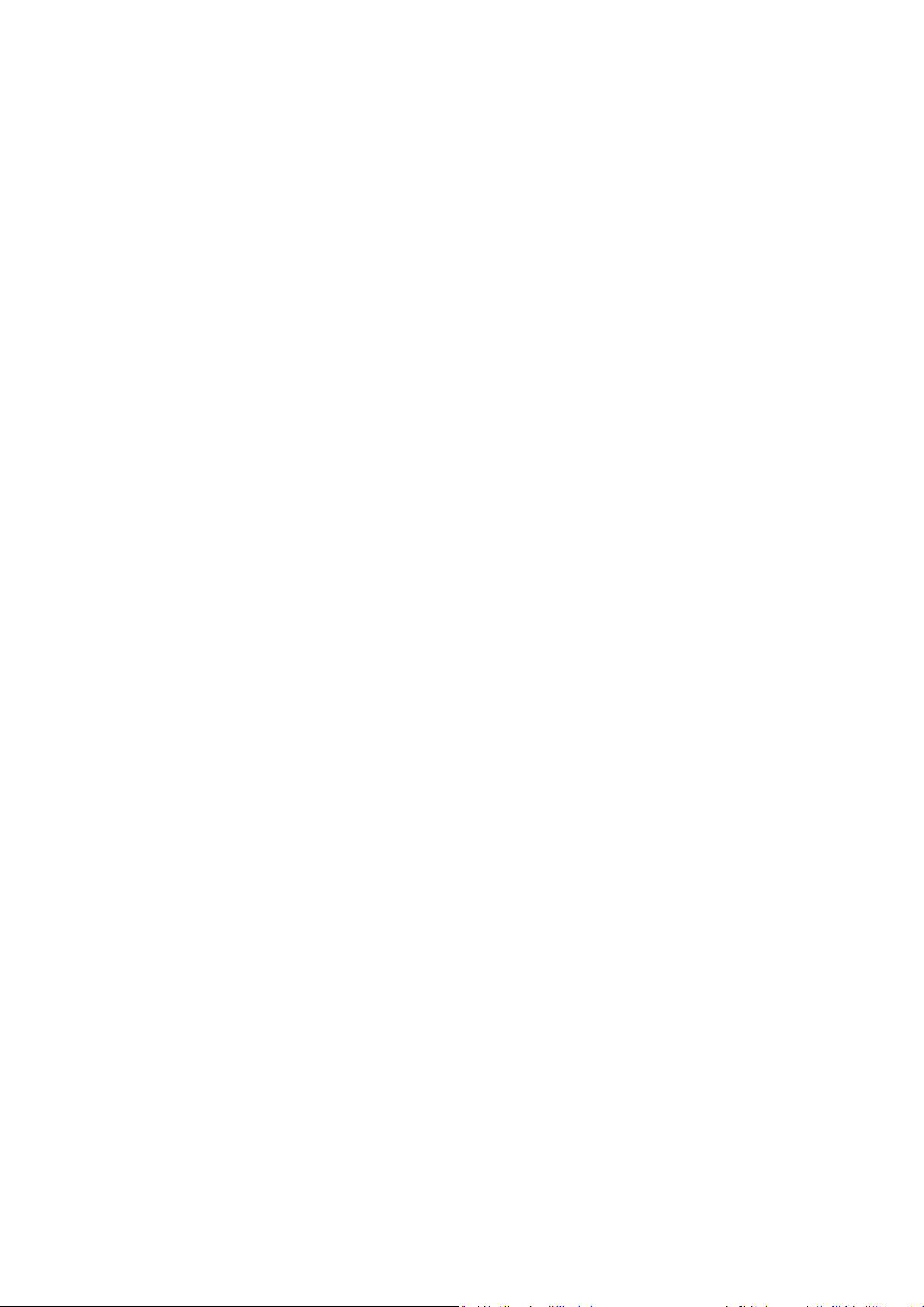
32
VOZILA
Radijski signali lahko vplivajo na elektronske sisteme v motornih vozilih (na primer
elektronsko vbrizgavanje goriva, ABS zavore, avtomatski tempomat, sisteme zračnih
blazin), ki so bili nepravilno nameščeni ali neustrezno zaščiteni.
Za več informacij o vašem vozilu ali kateri koli dodatni opremi se obrnite na
proizvajalca ali njegovega zastopnika.
Skupaj z napravo ali njenimi dodatki ne hranite ali prevažajte vnetljivih tekočin, plinov
ali eksploziv.
Pri vozilih, opremljenih z zračnimi blazinami: ne pozabite, da se zračne blazine
napolnijo z zrakom s precejšnjo silo. Na območje namestitve ali sprožanja zračne
blazine zato ne postavljajte predmetov, vključno s fiksno ali prenosno radijsko
opremo. Če je oprema mobilnega telefona nepravilno nameščena in pride do
sprožanja zračne blazine, lahko pride do nastanka resnih poškodb.
Prepovedana je uporaba naprave v letalu. Napravo izklopite predno se vkrcate na
letalo. Uporaba brezžičnih telekomunikacijskih naprav v letalu lahko predstavlja
tveganje za varnost v zraku in moti telekomunikacijske sisteme. Prav tako je lahko
nezakonita.
ČIŠČENJE IN VZDRŽEVANJE
Vaša naprava je tehnično izpopolnjen izdelek, ki ga je potrebno previdno obravnavati.
Malomarnost lahko izniči garancijo.
• Napravo zaščitite pred vlago. Dež/sneg, vlaga in vse vrste tekočin lahko vsebujejo
snovi, ki korodirajo elektronska vezja. Če se naprava zmoči, je potrebno odstraniti
baterijo in napravo pustiti, da se popolnoma posuši predno baterijo ponovno
vstavite.
• Naprave ne shranjujte v prašnem, umazanem okolju. Lahko pride do poškodb
premičnih delov naprave in njenih elektronskih sistemov.
• Napravo zaščitite pred vročino. Visoke temperature lahko skrajšajo življenjsko
dobo elektronskega sistema, poškodujejo polnilno baterijo in deformirajo ali celo
stopijo plastične dele.
• Napravo zaščitite pred mrazom. Ko se naprava segreva na normalno
temperaturo, lahko pride v notranjosti do nastanka kondenza, ki lahko poškoduje
elektronski sistem.
• Naprave ne poskušajte odpirati, razen na način, ki je opisan v teh navodilih za
uporabo.
• Naprava ne sme pasti na tla. Zaščitite jo pred udarci, tresljaji in vibracijami. Pri
nepravilnem ravnanju lahko pride lomljenja vezij in natančnih mehanskih delov.
• Za čiščenje naprave ne uporabljajte močnih kemikalij. Nasvet se navezuje na
napravo, baterijo, napajalnik in druge dodatke. Če telefon ne deluje kot bi moral,
se obrnite na prodajno mesto. Ne pozabite na račun ali potrdilo o nakupu.
TEHNIČNI PODATKI
Omrežje: Dvopasovno GSM 900/1800
Zaslon: 2.2'', 220 x 176 slikovnih točk
Bluetooth: BT 3.0
Page 33

33
Fotoaparat: 0.3 MP
MMS: da
FM radio: da
Svetilka: da
Polnilna baterija: Li-ionska baterija 3.7V, 1000 mAh
Zmogljivost v stanju pripravljenosti: do največ 10 dni
Zmogljivost ob aktivnem klicu: do največ 5 ur
Število vnosov v imenik telefona: 300
ICE funkcija: da
Reža za kartico, nadgradljiva: 128 MB micro-SD (zamenljiva)
Priklopi: micro USB, stereo banana vtičnica 4 pinska, 3.5
mm
Organizator: funkcija bujenja, koledar, kalkulator
Vibriranje alarma: da
Gumba za hitro klicanje: 2
Osvetljena tipkovnica: da
Jeziki: nemški, angleški, češki, španski, poljski,
portugalski, italijanski
Dimenzije: 102 mm x 50 mm x 20 mm
Teža: 115 g
SPECIFIČNA STOPNJA ABSORPCIJE (SAR)
Ta naprava ustreza veljavnim mednarodnim varnostnim zahtevam za izpostavljenost
radijskim valovom.
900 MHz:
Glava 0,408 W/kg, merjeno na 10 g tkiva.
Telo 0,660 W/kg, merjeno na 10 g tkiva.
1800 MHz:
Glava 0,163 W/kg, merjeno na 10 g tkiva.
Telo 0,255 W/kg, merjeno na 10 g tkiva.
Največja omejitev po WHO je 2,0 W/kg, merjeno na 10 g tkiva.
IZJAVA O SKLADNOSTI
Ta mobilni telefon je skladen z bistvenimi zahtevami in drugimi ustreznimi predpisi iz
direktiv 1999/5/ES (R&TTE) za radijske naprave in naprave za telekomunikacijske
prenose in je primeren za priklop in uporabo v ustreznih državah, kjer je v prodaji.
Izjava o skladnosti je na voljo na spletni strani www.ivsgmbh.de
Simbol CE potrjujejo skladnost telefona z zgoraj navedeno direktivo.
Page 34

34
Conrad Electronic d.o.o. k.d.
Ljubljanska c. 66, 1290 Grosuplje
Fax: 01/78 11 250, Tel: 01/78 11
www.conrad.si, info@conrad.si
GARANCIJSKI LIST
Izdelek: Mobilni telefon z velikimi tipkami za starejše Primo by Doro 405
Kat. št.: 120 91 71
Garancijska izjava:
Proizvajalec jamči za kakovost oziroma brezhibno delovanje v garancijskem roku, ki
začne teči z izročitvijo blaga potrošniku. Garancija velja na območju Republike
Slovenije. Garancija za izdelek je 1 leto.
Izdelek, ki bo poslan v reklamacijo, vam bomo najkasneje v skupnem roku 45 dni vrnili
popravljenega ali ga zamenjali z enakim novim in brezhibnim izdelkom. Okvare zaradi
neupoštevanja priloženih navodil, nepravilne uporabe, malomarnega ravnanja z
izdelkom in mehanske poškodbe so izvzete iz garancijskih pogojev. Garancija ne
izključuje pravic potrošnika, ki izhajajo iz odgovornosti prodajalca za napake na
blagu.
Vzdrževanje, nadomestne dele in priklopne aparate proizvajalec zagotavlja še 3 leta
po preteku garancije.
Servisiranje izvaja proizvajalec sam na sedežu firme CONRAD ELECTRONIC SE, KlausConrad-Strasse 1, Nemčija.
Pokvarjen izdelek pošljete na naslov: Conrad Electronic d.o.o. k.d., Ljubljanska cesta
66, 1290 Grosuplje, skupaj z izpolnjenim garancijskim listom.
Prodajalec: ___________________________________________________________
Datum izročitve blaga in žig prodajalca:
________________
Garancija velja od dneva izročitve izdelka, kar kupec dokaže s priloženim, pravilno
izpolnjenim garancijskim listom.
248
